Bewator Entro. Installationshandbok. Building Technologies. Version 6.0. Fire Safety & Security Products
|
|
|
- Lars Falk
- för 9 år sedan
- Visningar:
Transkript
1 Bewator Entro Installationshandbok Version 6.0 Fire Safety & Security Products
2 Data och konstruktion kan komma att ändras utan föregående meddelande. / Leverans i mån av tillgång. Data and design subject to change without notice. / Supply subject to availability Copyright by Siemens, Fire & Security Products GmbH & Co. ohg Alla rättigheter till detta dokument och till föremålet för det förbehålles. Genom att acceptera dokumentet erkänner mottagaren dessa rättigheter och förbinder sig att inte publicera dokumentet, eller föremålet därför, helt eller delvis, och att inte göra dem tillgängliga för tredje part utan skriftligt tillstånd från oss, och att inte använda dem för något annat syfte än det för vilket de levererats. We reserve all rights in this document and in the subject thereof. By acceptance of the document the recipient acknowledges these rights and undertakes not to publish the document nor the subject thereof in full or in part, nor to make them available to any third party without our prior express written authorization, nor to use it for any purpose other than for which it was delivered to him.
3 Innehåll 1 Om detta dokument Säkerhet Målgrupp Generella säkerhetsföreskrifter Tekniska data Vad är Bewator Entro? Nätverk och Internet Trådlös kommunikation Bokningssystem DVR integration Styrning av inbrottslarmsystem Kortutskrift Att tänka på innan systemet driftsätts Systemkomponenter Kommunikation med PC i Bewator Entro Lokalt nätverk Direktkopplad PC utan nätverk Direktkopplad PC i lokalt nätverk Nätverk med InfoPoint IP RS Modem Anslutningar till systemet En dator Flera datorer Microsoft Terminal Server Fleranvändardatabas Global kommunikation mellan flera SR35i RS Ethernet med TCP Exempel på inkoppling av SR35i med RS Litet system en SR35i Större system flera SR35i Exempel på inkoppling av SR35i i lokalt nätverk Exempel på inkoppling av SR35i med Internet Dynamisk IP-adress (DHCP) och dynamisk DNS Bakgrund Förutsättningar Fasta IP-adresser Dynamiska IP-adresser Installationsförfarande Rekommenderat kablage Val av kommunikation för kortläsare BCLINK Clock & Data Wiegand Installera systemet
4 10.1 Bewator Entro enheter Kapslingar Montering av kabelgenomföringar Montera kortläsare Montera dörrcentraler Montera PD30-EM eller PD40-EM Montera undercentraler Koppla in undercentralen SR35i SR35i installationsdetaljer IP-adresser Statusinformation på display Koppla in dörrcentral DC DC22 installationsdetaljer Larmzoner med DC Anslutning av larmåterkoppling i DC22 (ASF) Med spänningssignal Med potentialfri slutning Koppla in dörrcentralen DC DC12 installationsdetaljer Koppla in reläcentralen IOR IOR6 Installationsdetaljer Koppla in dörrcentralen DC Koppla in kortläsaren PP Koppla in kortläsaren BC Koppla in knappsatsen M Koppla in tillsatsläsare BC Inkoppling av andra läsare Inkoppling av beröringsfria 500-serien (BCLINK) Anslutning av Hands-Free läsaren HF500 (Clock & Data) Koppla in DC800 dörrcentral Speciella inkopplingar Anti-passback vid BCLINK Anti-passback vid Clock & Data eller Wiegand Inkoppling av slussfunktion Passage från dörr A till dörr B Passage från dörr B till dörr A Montera anslutning för PC Lokalt nätverk till PC Koppla in PC:n eller skrivaren (RS232 direkt kabel) Inkoppling av USB-RIF/ Strömförsörjning & kommunikation Central batteribackup Lokal strömförsörjning av dörrmiljöer Inkoppling av kabelskärm Testa kommunikationsslingan RS Testa strömförsörjningen Kontroll av kommunikation Programmering Bewator Entro Bokning
5 15.1 Integrerad webb server Så här installeras bokningssystemet Montera CF8 minneskort Inkoppling av InfoPoint IP DVR installation Implementering i Bewator Entro Projektering och installation av DVR och kameror Inga extra komponenter i Bewator Entro Utöka eller förändra ett Bewator Entro system RS Nätverk Programuppdatering i existerande system Installera en ytterligare eller ersätta en PC Förbereda databasen i befintlig anläggning Konfigurera den ytterligare - eller ersatta PC:n Installera en ytterligare eller ersätta en SR35i Installera flera läsare Versionshantering av programvara i SR35i Spara/hämta databas på CF Versionshantering av programvara i dörrcentraler Utskrift av systeminformation Använda modembaserat system Installera modemsystemet Programmera system bestyckad med TD36 modem (rekommenderas) Programmera system med annat modem Programmera modemsystemet på plats Installera modem Överför informationen i det nya systemet till den centrala PC:n Integrering med externa program (BAPSI) Inledning Vad används BAPSI till? Fältapplikationer Tillämpningsexempel Extern bokning Checklista Bilaga 1 DVR modeller och inställningar SISTORE MX MX Parametrar MX visningsprogram Ytterligare hänsyn för MX SISTORE AX General AX9 och AX AX4 och AX Lite AX Parametrar Ytterligare hänsyn för AX AX visningsprogram SISTORE CX General CX Parametrar CX visningsprogram Ytterligare hänsyn för CX
6 22 Index
7 7
8
9 Om detta dokument 1 Om detta dokument Denna installationshandbok beskriver de komponenter som kan ingå i ett Bewator Entro passersystem (inklusive utökning och uppdatering). Referera till Bewator Entro Användarhandbok för att installera och konfigurera programvaran. Dessutom har alla komponenter som används en speciell installationsanvisning som inkluderar generell information om den komponenten. Om du avser att använda någon trådlös komponent referera till Bewator Entro Trådlös enheter, Installationshandbok. Varumärken Alla produktnamn eller företagsnamn som omnämns i denna bruksanvisning för identifiering eller beskrivning kan vara varumärken eller registrerade varumärken för deras respektive ägare. Kontakt Kontakta din lokala SIEMENS representant med frågor eller synpunkter som hänförs till produkten eller dokumentet. Utbildning Utbildning erbjuds för alla produkter 9
10 Säkerhet 2 Säkerhet 2.1 Målgrupp Målgrupp Kvalifikationer Aktivitet Tillstånd för produkten Installatörer Teknisk utbildning för bygg- eller elinstallationer. Installera produkter, individuella komponenter i produkter eller utbytesdelar. Komponenter i produkten är ännu inte installerade eller behöver bytas eller ändras. 2.2 Generella säkerhetsföreskrifter Läs de generella säkerhetsföreskrifterna innan enheten används. Behåll detta dokument som referens. Bifoga alltid detta dokument med produkten. Ta med i beräkningen ytterligare landspecifika, lokala säkerhetsstandarder eller bestämmelser som gäller projektplanering, användning och kassering av produkten. Skador Beakta alltid riskerna med elektrostatisk urladdning (ESD) när komponenter hanteras. Säkerställ att du har laddat ur dig (genom att använda en armband eller liknande förbundet med jord) innan någon service eller underhåll görs. 10
11 Tekniska data 3 Tekniska data Program Bewator Entro Program för kontroll av upp till system som vart och ett har kapacitet att hantera: 512 ledningsbunda dörrar trådlösa dörrar (radio) kort. 240 tidscheman och 480 behörighetsgrupper. 240 zoner (larm-, anti-passback-, närvarokontroll-, sluss- och passagebegränsningszoner). 16 systemanvändare i 4 nivåer + installatörsnivå. 7 udda dagar, 14 helgdagar och 4 semesterperioder i varje tidschema. Levereras på CD med tillhörande handböcker. Bokningsfunktion 64 bokningsobjekt (maskingrupper). Maximalt 30 dörrar och/eller IOR6 reläer i varje bokningsobjekt. 32 tidschema med 24 intervall i varje. Fri tidsbokning i intervall. Maximalt bokningar. Rekommenderad specifikation för PC Processor 1 Ghz. 512 Mb RAM-minne. CD-ROM-enhet. VGA färgskärm 1024 x 768. Nätverksanslutning (eller seriell port för anslutning till undercentral/modem.). Windows 2000 SP4, XP SP2, Vista eller Microsoft Terminal Server Citrixmiljö stöds. Krav för nätverk Twisted pair Ethernet 10/100 Mbit anslutning. Kommunikation mellan SR35i sker via TCP/IP. Vi rekommenderar statisk/fast IP-adress för varje SR35i (i vissa fall krävs även Netmask och Gateway). Vi rekommenderar fast, aktiv Internetuppkoppling av SR35i (då Internet är aktuellt). Vid Internetuppkoppling bör noteras att nätverkets portar (i brandvägg eller motsvarande) måste konfigureras enligt nedan: 4002 om kommunikation sker mellan PC och utvald SR35i. HTTP (port 80) om man avser att använda bokning via Internet för TCP då flera centraler kommunicerar via nätverket. SNTP (port 123) för tidshämtning om centralerna kommunicerar via TCP mellan varandra. 11
12 Tekniska data DVR kapacitet Maximalt 16 olika DVR (SISTORE ) Maximalt 128 kameror Kortutskrift Design av en (eller flera) kort och/eller kvittomallar. Massutskrift av kort InfoPoint IP811 Bokningsterminal för Bewator Entro. Färgdisplay med upplösningen 400 x 240 och 256 färger. Integrerad beröringsfri kortläsarfunktion. 10 funktionstangenter. Temperaturområde: 5 40 C. Strömförsörjning V DC/AC. Strömförbrukning 350 ma (24 V DC). Mått: InfoPoint: 154 x 350 x 52 mm (H x B x D). Infällnadslåda: 211 x 388 x 43 mm (H x B x D). Hål för denna: 140 x 354 x 40 mm. Undercentral SR35i Undercentral för 4+4, 8+8, eller dörrar. Fem inbyggda kommunikationsgränssnitt: RS232 för anslutning av antingen PC, skrivare eller modem. Max 25 m. RS485 global för ihopkoppling av upp till 16 undercentraler. Två TCP/IP nätverksanslutningar 10/100 Mbit för kommunikation via LAN/WAN. RS485 lokal för anslutning av dörrterminaler. Radionätverk för trådlösa enheter. Inbyggd nätverksswitch med en intern port och två externa portar. Display och knappsats för programmering. Minne för händelser. Låsbar kompositkapsling för väggmontage. Endast montage inomhus i torr miljö. Temperaturområde: 0 50 C. Kapsling försedd med sabotageswitch. Mått: 182 x 248 x 66 mm (H x B x D). Strömförsörjning: 8 40 V DC eller 8 30 V AC. Strömförbrukning: 100 ma, 24 V DC. RS232 interface: bps alt bps. ingen paritet 8 bitar 1 startbit 1 stoppbit skrivarutgång med handskakning i hårdvara, (teckentabell ISO ) 12
13 Tekniska data Dörrcentral DC22 Dörrcentral för 1 dörr och anslutning upp till två valfria Bewator Entro läsare. Obs! Minst en DC22 krävs för varje eventuell larmzon. 6 st. potentialfria reläutgångar: Öppningsrelä för styrning av ellås eller dylikt. Relä för motorlås (Nattlås). Larmförbikopplingsrelä, monostabil, bistabil eller bistabil puls. Förvarningsrelä som används vid styrning av inbrottslarm. Varningsrelä för att påkalla uppmärksamhet, t ex då dörr förblir öppen. Alertrelä för alarm vid exempelvis tvångsöppnad dörr. Max last över reläkontakterna: 2 A, 30 V DC. Öppningstid: 1 99 sekunder. Fjärröppningsingång med fördröjning. Ingång för indikering av larmstatus (röd LED). Ingång för ASF återkopplingssignal. Separat alarmingång för tillkoppling av larm t ex från knapp eller ett tidur. Separata dörrövervakningsingångar för indikering av stängd/öppen samt låst/olåst dörr. Max läsarbelastning 500 ma. Låsbar kompositkapsling för väggmontage. Endast montage i torr miljö. Kapsling försedd med sabotageswitch. Temperaturområde: 35 C till +50 C. Mått: 182 x 248 x 55 mm (H x B x D). Strömförsörjning: 8 40 V DC eller 8 30 V AC. Strömförbrukning: Max 60 ma, 24 V DC (exkl. läsare). Dörrcentral DC12 Dörrcentral för 1 dörr och anslutning upp till två valfria Bewator Entro läsare. Öppningsrelä för styrning av ellås eller dylikt. Max last över reläkontakterna: 2 A, 30 V DC. Öppningstid: 1 99 sekunder. Fjärröppningsingång med fördröjning. Dörrövervakningsingång för indikering av stängd/öppen dörr. Max läsarbelastning 500 ma. Låsbar kompositkapsling för väggmontage. Endast montage i torr miljö. Kapsling försedd med sabotageswitch. Temperaturområde: 35 C till +50 C. Mått: 128 x 250 x 54 mm (H x B x D). Strömförsörjning: 8 40 V DC eller 8 30 V AC. Strömförbrukning: Max 60 ma, 24 V DC (exkl. läsare). Dörrcentral DC01 Dörrcentral för en dörr och styrning av dörr utan läsare. Öppningsrelä för styrning av ellås eller dylikt. 13
14 Tekniska data Max last över reläkontakterna: 2 A, 30 V DC. Öppningstid: 1 99 sekunder. Fjärröppningsingång med fördröjning. Dörrövervakningsingång för indikering av stängd/öppen dörr. Kompositkapsling för väggmontage. Endast montage i torr miljö. Kapsling försedd med sabotageswitch. Temperaturområde: 35 C till +50 C. Mått: 80 x 120 x 40 mm (H x B x D). Strömförsörjning: V DC eller 8 30 V AC. Strömförbrukning: 100 ma. Reläcentral IOR6 Reläcentral avsedd för t ex: Hisstyrning. Bokningsfunktioner. Tidstyrning. Summalarm. Nödöppning. Varning från strömförsörjning. 6 st. potentialfria reläutgångar. Max last över reläkontakterna: 60 V, 0,9 A (30 V, 2 A). 4 st. ingångar. För hissapplikationer kan maximalt 32 st. IOR6 kan anslutas i ett system. Låsbar kompositkapsling för väggmontage. Endast montage i torr miljö. Kapsling försedd med sabotageswitch. Temperaturområde: 35 C till +50 C Mått: 140 x 200 x 60 mm (H x B x D). Strömförsörjning: 8 40 V DC eller 8 30 V AC. Strömförbrukning: 50 ma (vila), 200 ma (alla reläer dragna). 14
15 Vad är Bewator Entro? 4 Vad är Bewator Entro? Bewator Entro är en anläggning för passerkontroll. Den är avsedd för såväl små som stora företag som vill ha kontroll över vilka personer som ska ha tillträde till olika dörrar och avdelningar i lokalerna. I Bewator Entro finns även en programmodul för bokningsfunktion (t ex i tvättstugor, tennishallar etc.) som fungerar tillsammans med passerkontroll. Vid dörrarna är kortläsare med en eventuell knappsats monterade. Kortläsarna är anslutna till s.k. undercentraler som i sin tur programmeras från en PC. Vid behov kan man via Bewator Entro styra upp till passerkontrollsystem installerade i olika byggnader. Systemen kan vara direktanslutna till PC eller vara anslutna via modem och/eller nätverk. 4.1 Nätverk och Internet Bewator Entro har möjligheter att kommunicera mellan enheter via lokalt eller globalt nätverk resp. Internet. Vi beskriver hur anslutning och adressering sker av Bewator Entro och förutsätter att externa enheter (routrar, switchar etc.) är konfigurerade på korrekt sätt. OBS! Det är viktigt att IT-ansvarig hos beställaren har medverkat i och godkänt denna del av installationen. 4.2 Trådlös kommunikation Det går att använda trådlös kommunikation (radio nätverk) i Bewator Entro. Detta kan appliceras mellan en radiobaserad, batteridriven Codoor enhet (RF30-EM) och undercentralen SR35i. Upp till 512 trådlösa dörrmiljöer kan finnas i samma system som upp till 512 ledningsbundna dörrar. En SR35i kan hantera både ledningsbundna och trådlösa dörrar. OBS 1 Det är kraven för RF30-EM som bestämmer om trådlösa funktioner kan användas eller inte. Referera till produktinformationen för RF30-EM för att se kraven. T ex skandinaviska låskistor. OBS 2 Bewator Entro, Trådlösa enheter, Installationshandbok beskriver ytterligare hur man installerar en trådlös applikation. 15
16 Vad är Bewator Entro? 4.3 Bokningssystem Här finns även beskrivning hur man använder bokningssystemet tillsammans med andra delar av Bewator Entro. 4.4 DVR integration Bewator Entro systemet kan integreras med ett externt Siemens SISTORE DVR system för kamerahantering. Du kan se inspelade videosekvenser direkt i Bewator Entro programmet. Det behövs inte några speciella komponenter (för Bewator Entro) för att hantera DVR system eftersom allt kommuniceras via TCP/IP-nätverk (som redan har stöd i SR35i). 4.5 Styrning av inbrottslarmsystem En vanlig applikation för Bewator Entro är att, förutom att kontrollera in- och/eller utpassage i fastigheter, att även styra externa inbrottslarmmed hjälp av passerkort. Du läser mera om installationsbehoven för detta under avsnittet om DC22 samt i Användarhandboken om bl a larmzoner. 4.6 Kortutskrift Systemet tillåter utskrift av information till industristandard kortskrivare. 4.7 Att tänka på innan systemet driftsätts Innan Bewator Entro-systemet tas i drift rekommenderar vi att du som installerar systemet går igenom och fyller i checklistan. Du hittar checklistan i slutet av denna handbok. 16
17 Systemkomponenter 5 Systemkomponenter Bewator Entro består av följande delar: Programmet Bewator Entro. Programmet körs på en PC med och Windows 2000/XP/Vista or Microsoft Terminal Server Det kan styra upp till 1024 dörrar och hantera information om upp till kort. När programvaran är installerad så finns tre delar: Installatör program för inställning av komponenter. Entro program för administration av t ex passerkort. Dörrmonitor program för övervakning händelser Undercentraler SR35i. Upp till 16 undercentraler kan kopplas till PC:n i slinga. Varje undercentral kan styra 4 ledningsbundna + 4 trådlösa, 8+8, eller dörrar. I alla undercentraler finns den information du programmerar från PC:n lagrad. Detta medför att du kan använda PC:n till andra arbetsuppgifter eller stänga av den när du inte programmerar eller övervakar Bewator Entro. Med varje undercentral följer 4 st. termineringsmotstånd (120Ω). Dörrcentraler med kortläsare. Till undercentralerna kan dörrcentraler anslutas. En dörrcentral styr en dörr där upp till två kortläsare är monterade. Denna kombination är avsedd för ytterdörrar eller andra dörrar där högre funktions- och säkerhetskrav ställs, t ex delat montage, larmförbikoppling och dörrövervakning. 1. DC22 med magnet alt. beröringsfri kortläsare 2. DC12 med beröringsfri läsare 3. DC12 med Hands-Free läsare 4. DC12 med beröringsfri läsare (PP500) med knappsats i liten kapsling. 17
18 Systemkomponenter Proximity Codoor PD30-EM/PD40-EM. Elektromekanisk enhet bestyckad med beröringsfri EM-läsare som ansluts till undercentralerna. PD30-EM passar skandinaviska låskistor medan PD40-EM passar Eurostandard. Radiolänk RF Codoor RF30-EM. Samma som ovan men kommunicerar trådlöst direkt till undercentralen eller via router RF9. RF9 Trådlös router för förstärkning och utdelning (routing) av radiosignalen. Dörrcentraler utan tillsatsläsare. I vissa fall behöver endast en dörr övervakas eller hållas olåst enligt ett tidschema. DC01 kan användas som en tidstyrd reläfunktion eller övervakningsenhet. Dörrcentral DC01 Reläcentral. För att styra t ex hissar kan en IOR6 användas. Valfri läsare kan kontrollera vilka utgångar som ska aktiveras. Används också för bokningsfunktioner och kan i version 5 även användas för summalarm, nödöppning och varning från strömförsörjning. Reläcentral IOR6 CF8. Om bokningsfunktioner ska användas måste ett minneskort installeras i någon av SR35i undercentralerna. CF8 Minneskort 18
19 Systemkomponenter Bokningsterminal. En InfoPoint IP811 kan användas i ett bokningssystem för att boka tider direkt i anslutning till ett bokningsobjekt. Innehåller även en integrerad kortläsarfunktion för identifiering. InfoPoint IP811 Passerkort. Varje person kan använda passerkort eller beröringsfri bricka. Modem. Om flera Bewator Entro-system ingår i installationen kan ett modem anslutas för kommunikation mellan systemen och den centrala PC:n. Batteribackupenhet. En eller flera batteribackupenheter behövs för systemets strömförsörjning. Kablar. Se förslag på sidan
20 Kommunikation med PC i Bewator Entro 6 Kommunikation med PC i Bewator Entro Bewator Entro SR35i kan kommunicera på tre olika sätt med PC-dator och varje PC knyts till en utvald undercentral. I standardutförandet av programinstallationen förutsätts att endast en dator skall logga in till anläggningen. Om flera datorer (användare) ska logga in samtidigt måste flera s k anslutningar konfigureras. Se mera i kapitlet Anslutningar till systemet i denna handbok och i Användarhandboken. 6.1 Lokalt nätverk Direktkopplad PC utan nätverk I detta fall används lokalt nätverk (Ethernet 10/100 Mbit) för TCP/IP kommunikation med PC. Se även Tekniska data för mera information. Observera att SR35i har en inbyggd switchfunktion med två nätverksuttag (RJ45), där en PC och en SR35i i sig kan utgöra ett lokalt nätverk utan någon extra utrustning (förutom standard Kat-5 kabel). I detta fall har PC en fast IP och kopplas direkt mot SR35i som ett alternativ till RS232 där längre avstånd krävs Direktkopplad PC i lokalt nätverk I detta fall utnyttjas den inbyggda nätverkswitchen, som finns i SR35i, för att även PC ska kunna kommunicera på lokala nätverket. 1. Inbyggd nätverksswitch 2. RJ45 typ av kabel 20
21 Kommunikation med PC i Bewator Entro Nätverk med InfoPoint IP811 InfoPoint kan kopplas direkt till SR35i undercentralen. 6.2 RS232 SR35i kommunicerar med inkopplad PC via kabel direkt till COM-port. 6.3 Modem PC:ns modemport används för att kommunicera med en fjärrstyrd anläggning. SR35i kopplas också till ett modem, som också kan ringa upp PC vid behov. 21
22 Kommunikation med PC i Bewator Entro 6.4 Anslutningar till systemet En dator Begreppet anslutningaranvänds i Bewator Entro för att definiera vilka datorer, skrivare och/eller modem som används för att sända kommandon och händelser till eller från systemet. Det fysiska kommunikationssättet (TCP/IP, RS232 eller modem) anges även vid inställning av en anslutning Flera datorer I vissa anläggningar räcker kanske endast en dator för att administrera ett Bewator Entro system. Detta är också grundläget när programvaran installeras (enligt Användarhandboken) vilket innebär en så enkel installation och driftsättning som möjligt. Fortfarande väljs vilket kommunikationssätt som önskas, t ex TCP/IP. Om flera samtidiga datorer ska kunna vara inloggade för att t ex lägga till eller radera passerkort, måste en inställning ändras i programmet, som gör det möjligt att konfigurera flera anslutningar. OBS! Du behöver ha en programlicens för varje dator som ansluts. I annat fall uppstår problem i samband med händelselagring etc Microsoft Terminal Server 2008 Gör så här: 1. Gå till System och System inställningar i Installatörsprogrammet. 2. Välj Anslutningar. 3. Kryssa i att flera datorer ska kunna anslutas och en ny huvudflik visas. 4. Klicka på Ny och följ guidens anvisningar. Se även i kapitlet Installera ytterligare PC i slutet av denna handbok. Där framgår hur du gör för att ladda över befintlig databas till en annan dator. I nästa kapitel finns även kortfattad information om hur databasen fungerar vid flera datorer. Bewator Entro programvaran kan beställas som Microsoft Terminal Server 2008 paket där det är möjligt att installera Bewator Entro som en klient-server applikation. Detta betyder att Bewator Entro programvaran installeras på en central PC server Terminalservern tillåter sedan PC-klienter att logga in i Bewator Entro programmen. Mer än en klient kan logga in samtidigt och Bewator Entro kontrollerar all databashantering. Ett licensnummer krävs för varje klient. Alla händelser och information lagras centralt och inga data lagras lokalt. Läs mera i det speciella Bewator Entro Terminal Server 2008 Installationsanvisning som följer med Bewator Entro paketet, för information om installation och konfigurering. 22
23 Kommunikation med PC i Bewator Entro 6.5 Fleranvändardatabas Varje Bewator Entro anläggning använder en databas (med personer, tidschema osv.) som lagras i alla undercentraler och i varje PC. Bewator Entro version 5 tillåter att flera systemanvändare kan vara inloggade samtidigt och arbeta mot samma databas. Förutsättningen är att programmet vet vilka användare som använder vilka datorer. T ex kan en driftschef ha en egen dator (med egen licens) medan en receptionist har en annan dator (med annan licens). För varje dator måste skapas en anslutning i Bewator Entro där datorns licens och kommunikationssätt anges. Samtidigt gäller att filtrerade händelser från systemet skickas endast till deras respektive dator. Dvs. om driftchefen temporärt loggar in på receptionistens dator kommer inga händelser hämtas till denna dator. För varje ny systemanvändare du skapar ska du även ange anslutning och vilket filter som ska tillämpas. Bilden nedan visar förenklat ett exempel hur det fungerar. 1. Driftschef - Inloggning 2, Filter 1 - Händelser 3. Receptionist - Inloggning 4. Filter 2 - Händelser 5. Option: Driftschef Inloggning. Inga händelser hämtas! 6. Anslutning mot Bewator Entro system Om istället endast en dator används för flera användare, så kommer de olika filtrerade händelserna att lagras i separata mappar på datorn (beroende på vem som är inloggad). 23
24 Global kommunikation mellan flera SR35i 7 Global kommunikation mellan flera SR35i Den globala kommunikationen mellan flera undercentraler kan ske på två olika fysiska kablage partvinnad tvåtråd RS485 och/eller Ethernet 10/100 Mbit. 7.1 RS485 Använder RS485 plint för att kommunicera mellan maximalt 16 stycken SR35i undercentraler. Maximalt avstånd är meter från första till sista. Möjligheter finns emellertid att låta en (eller flera) av dessa centraler även använda TCP nätverk enligt nedan och den ställs in med IP adress och proxy funktion (inkl SNTP). 7.2 Ethernet med TCP Benämns allmänt som TCP/IP och använder Ethernet-kontakt (10/100 Mbit). TCP/IP innebär ett kontrollerat sätt att sända meddelanden över nätverk. Maximala avstånden bestäms av nätverkets struktur. Kräver att varje SR35i programmeras med en unik IP-adress och ska ha Proxy funktion (inkl SNTP). I gengäld får endast avsedda enheter (SR35i eller PC) de meddelanden som är aktuella. Se även Tekniska data för mera information. I version 5 kan även s k dynamiska IP adresser användas för SR35i. Läs mer i kapitlet Dynamisk IP-adress (DHCP) och dynamisk DNS där vi beskriver förutsättningarna. Värt att notera vid TCP mellan SR35i Tänk på att zoner (t ex larmzoner) fungerar bäst om de finns inom samma sub-nät, som använder TCP/IP mellan de inblandade SR35i. 24
25 7.3 Exempel på inkoppling av SR35i med RS485 Global kommunikation mellan flera SR35i Litet system en SR35i Denna metod ger ett mer slutet system och behöver eget kablage (RS485) mellan undercentralerna Större system flera SR35i 25
26 Global kommunikation mellan flera SR35i 7.4 Exempel på inkoppling av SR35i i lokalt nätverk Bewator Entro medger att flera SR35i kan kommunicera via lokalt nätverk och där anläggningen kan programmeras från valfri PC. Inget separat kablage behövs mellan undercentralerna. Observera att det är valfritt att ansluta PC direkt (RS232) - eller via nätverk. 26
27 7.5 Exempel på inkoppling av SR35i med Internet Global kommunikation mellan flera SR35i I detta fall används såväl Internet, Lokalt nätverk samt RS485 för kommunikation mellan olika delar i systemet. Vissa PC kan t ex användas för att via Internet endast logga in till ett bokningssystem - medan andra PC används även för administration. 1. Bokning webbserver 2. Bokning webbläsare (MS Internet Explorer) 3. Bokning InfoPoint IP Driftchef 27
28 Dynamisk IP-adress (DHCP) och dynamisk DNS 8 Dynamisk IP-adress (DHCP) och dynamisk DNS I vissa nätverksinstallationer krävs att SR35i kan arbeta med s k dynamisk IPadresser och varje central refereras som ett namn samt att SR35i i sig även kan hantera inloggning (hos Internetleverantör). OBS! I Användarhandboken beskrivs mera hur inställningar och programmering går till. 8.1 Bakgrund Dynamisk IP-adress I tidigare versioner av Bewator Entro programvaran, förutsätts att SR35i undercentraler kan tilldelas en fast IP-adress vilket givetvis fortfarande är att rekommendera i de fall det lokala nätverket medger detta. (Jämför med att du alltid har samma telefonnummer). Fasta IP-adresser är bland annat snabbare och säkrare. I många bostadsfastigheter anlitar man kanske en nätverksleverantör, som endast erbjuder abonnemangsformer som förutsätter anslutningar med s k DHCP (Dynamic Host Configuration Protocol). Detta innebär, att en central utrustning (hos nätverksleverantören) lånar ut en IP-adress en kortare tid, med resultatet att IPadresser kan variera när nätverksleverantören förlänger lånet. (Vi beskriver lite längre fram hur mekanismen fungerar i denna version av Bewator Entro). I samband med att IP-adresser inte är definitiva, måste en funktion finnas som refererar till ett fast namn som kan översättas till ett begrepp som Internet fortfarande förstår dvs. IP-adresser. Denna funktion kallas generellt för DNS (Domain Name Service) och kan ses som en namnkatalog över IP-adresser. Katalogen kan finnas hos nätverksleverantören och har i sig också en IP-adress men denna tilldelas normalt samtidigt med DHCP adresserna. T ex kan en webbläsare använda namnet istället för IP-adressen till XYZ. Detta fungerar så länge man har bestämt att alltid har samma IP-adress (d v s tjänsten underlättar så att man inte behöver komma ihåg IPadressen till XYZ hemsida). I samband med att DHCP används - och att nätverksleverantören relativt ofta byter IP-adress för anslutna användare/datorer så måste DNS uppdateras med ny information. Detta kallas då för dynamisk DNS (DDNS) och innebär att utrustning kan fråga denna tjänst om senaste, aktuella IP-adressen för ett namn. Jämför med att du måste byta telefonnummer ibland (eftersom antalet telefonlinjer är begränsat och att en egen linje med eget nummer är dyrare). På samma gång måste dina vänner få veta att du har bytt nummer. D v s telefonkatalogen måste uppdateras med rätt information varje gång numret byts. 28
29 Dynamisk IP-adress (DHCP) och dynamisk DNS Inloggning Internetleverantören behöver ibland även veta att det är rätt användare (SR35i) som använder abonnemanget innan kommunikation kan göras. Därför krävs en inloggning med användarnamn och lösenord. Detta ställs in i varje SR35i. Notera att inloggning kan användas även när fasta IP-adresser används. 8.2 Förutsättningar Följande kapitel beskriver vad som behöver finnas för att olika konfigurationer ska fungera för ett Bewator Entro system. Se även kapitlen längre fram i handboken om hur installationen går till. OBS! Användarens/kundens IT-ansvarig bör alltid delta i projekteringen av en Bewator Entro anläggning baserad på nätverk. Allmänt god kännedom om nätverk är också att rekommendera. Förenklat kan man hantera IP-adresser på tre olika sätt i Bewator Entro: Alla SR35i har fasta IP-adresser (bestämda av IT-ansvarig eller beställda av Internetleverantör). En SR35i har fast IP-adress (med namntabell) alla andra oftast får tilldelade, dynamisk adresser (DHCP). Alla SR35i får dynamiska adresser (DHCP) 8.3 Fasta IP-adresser Fasta IP-adresser kan förekomma både i lokala nätverk och/eller där även Internet används (t ex för bokningsfunktioner). Vissa Internetleverantörer tillåter tyvärr inte att fasta IP-adresser kan användas. I ett lokalt nätverk på ett företag behövs inga speciella arrangemang. Den enda aspekten är hur isolerat säkerhetssystemet ska vara från ex vis ett kontorsnätverk. D v s om det finns routers, brandväggar eller liknande som avskiljer Bewator Entro från övrig utrustning. Givetvis gäller samma sak även för en bostadsfastighet, om den har samma typ av lokalt nätverk. Omvänt kan en företagsinstallation även dra nytta av DHCP funktioner enligt nästa avsnitt. T ex kan en SR35i få en fast IP-adress (från IT-ansvarig) och agera som en master för andra SR35i som i sin tur får sina IP-adresser från en intern DHCP-server på företaget. 29
30 Dynamisk IP-adress (DHCP) och dynamisk DNS 8.4 Dynamiska IP-adresser För närvarande har de flesta bostadsfastigheter inte anslutningar, av typen lokalt nätverk, utan en nätverksleverantör tillhandahåller en anslutning (bredband, kabel eller telemodem) och varje abonnent använder Internet för kommunikation till/från sin hemdator. För att Bewator Entro ska kunna fungera i en fastighetsmiljö där DHCP och inloggning används så måste vissa förutsättningar skapas för detta. Minst ett konto (och fysisk anslutning) hos en Internet leverantör måste finnas. Målet är att varje SR35i själv ska kunna nå Internet respektive att de kan nås utifrån. Beroende på nätverksleverantör kan detta fungera på olika sätt. En funktion för dynamisk DNS (Dynamic Domain Name Service) måste upprättas. Namnkatalogen kan lagras på en av två möjliga platser: En utvald SR35i kan fungera som Dynamisk DNS men kräver i så fall en fast IP adress (från en nätverksleverantör), så att andra SR35i (samt PC) vet var namnkatalogen finns. Den utvalda SR35i kan fortfarande hantera sina dörrmiljöer. En extern, publik tjänst på Internet som heter DynDNS.org används för att innehålla katalogen med nätverksidentitet och IP-adresser. I detta fall måste ett konto med användarnamn och lösenord begäras hos denna organisation. F n erbjuds fem olika namn kostnadsfritt och fem SR35i kan direkt hanteras. Om flera SR35i används kan ytterligare 20 namn begäras till en kostnad på ca 10$ per år (mars 2004). 30
31 Installationsförfarande 9 Installationsförfarande Systemkomponenterna i Bewator Entro kan användas i olika konfigurationer och det finns inget definitivt sätt hur detta görs. Stegen nedan kan dock användas som en guide: 1. Planera din installation 2. Montera dörrterminaler, dörrcentraler och dropboxar och placera ut undercentralerna. Montera strömförsörjning. 3. Dra kommunikationskabel och strömförsörjning för en av undercentralerna. 4. Koppla ihop undercentralens enheter: Dörrterminaler, dörrkontroller och dropboxar. Kontrollmät kommunikationsslingan. Kontrollera att kommunikationen mellan undercentral och respektive dörrterminal/dörrcentral fungerar. 5. Finns det fler undercentraler gå till steg Om globala kommunikationen använder RS485, Koppla ihop dessa undercentraler. Kontrollmät kommunikationsslingan. 7. Kontrollera att nätverkskommunikationen fungerar. 8. Anslut PC:n till en av undercentralerna (direkt eller via nätverk). 9. Installera och starta installationsprogrammet. Kontrollera att systemet är online. 10. Systemet klart för programmering enligt användarhandboken. 31
32 Installationsförfarande 9.1 Rekommenderat kablage Nedanstående tabell visar olika förbindningar som kan göras i Bewator Entro. Siemens garanti gäller inte om andra kablar än de som rekommenderas används. Olika kabeltyper får inte blandas i de olika kabelsegmenten. Från enhet Till enhet Kabeltyp Max längd (m) PC SR35i RS232: Kabel mellan PC/skrivare och undercentral. Rekommenderad kabel: Rak skärmad kabel (4-ledare + skärm), t ex LI-YCY eller Belden m SR35i Nätverk: SR35i SR35i DC22 DC12 DC800 SR35i SR35i DC22 DC12 DC800 PD30-EM PD40-EM BC43 M43 PR500 HD500 SP500 PM500 PP500 HF500 BC5511 BC5515 Wiegandkortläsare Kat-5 kabel, 10/100 Mbit twisted-pair. I övrigt hänvisar vi till IT-ansvarig. RS485: Den globala slingan mellan undercentraler. Rekommenderad kabel: Partvinnad skärmad (1 par + skärm), t ex ELAKY eller Belden Nätverk: Kat-5 kabel, 10/100 Mbit twisted-pair. I övrigt hänvisar vi till IT-ansvarig. RS485: Den lokala slingan mellan en undercentral och dess underliggande dörrterminaler/dörrcentraler. Partvinnad skärmad (1 par + skärm), t ex ELAKY, Belden 9502 eller Kat-5 (kommunikation) och t ex EKKX (strömförsörjning), alternativt PAARFLEX CY (Specialkabel för kommunikation och strömförsörjning i samma kabel). BCLINK: Rak skärmad kabel (4-ledare + skärm), t ex LI-YCY eller Belden Beror av nätverkstruktur men ca 100 m till router/switch/hubb m Beror av nätverkstruktur men ca 100 m till router/switch/hubb m 100 m CLOCK & DATA. 50 m Rekommenderad kabel: Rak skärmad kabel. (6-ledare + skärm), t ex LI-YCY eller Belden WIEGAND. 50 m Rekommenderad kabel: Rak skärmad kabel. (6-ledare + skärm), t ex LI-YCY eller Belden
33 Installationsförfarande 9.2 Val av kommunikation för kortläsare BCLINK I Bewator Entro finns flera olika typer av dörrcentraler och kortläsare där anslutning och kommunikationssätt (protokoll) varierar. Vi använder tre olika gränssnitt BCLINK, CLOCK & DATA eller WIEGAND. BCLINK medger att flera enheter kan finnas på samma kablage och adresseras på ytterligare en nivå. BCLINK medger även tekniskt lite mera möjligheter för t ex styrning av lysdioder och summer. Gränssnittet är av asynkron typ och kan skicka information i båda riktningarna (Tx och Rx). Vanligaste fallet är en DC22 som har en adress i Bewator Entro. Två BC43 läsare installeras på varsin sida om en dörr med parallellt kablage. Läsarna adresseras sedan som ENTRY resp. EXIT - dvs. de får egen subadress. 1. Kortläsare IN (Entry) 2. Kortläsare UT (Exit) Clock & Data Innebär att varje enhet har eget kablage och kan inte adresseras i sig utan detta görs endast i dörrcentralen. Emellertid är detta är mer öppet gränssnitt som består av en klocksignal och en datasignal (Clock och Data). Data sänds endast i en riktning (från kortläsare). Styrning av eventuella lysdioder e d sker alltid med separata signaler. Notera att magnetskortläsare, som ansluts till dörrcentralerna, läser information på spår 2. 33
34 Installationsförfarande Wiegand Använder samma gränssnitt som Clock & Data men protokollet skiljer sig något. Betyder att varje läsare har sitt eget kablage och kan inte adresseras direkt. De adresseras med separata dörrcentraler för varje läsare. De vanligaste formaten är 26-bit och 32-bit men även s k 8 bit burst förekommer (för att t ex hantera PIN-kod). OBS! Du behöver installera dörrcentralen DC22 eller DC12, för att kunna använda Wiegand gränssnittet. 34
35 Installera systemet 10 Installera systemet 10.1 Bewator Entro enheter Observera att alla undercentraler måste vara SR35i (eller SR34i) medan dörrcentralerna kan blandas (t ex vid uppgradering av äldre anläggning) Kapslingar Bewator Entro enheterna har en designad kapsling som ger möjlighet till en ännu lättare och snyggare installation. De olika enheterna har flera fördelar men några viktiga detaljer är: Speciella hörnelement är konstruerade så att de kan lyftas bort men samtidigt dölja kablarna och täta anslutningen när kåpan monteras. Är idealiskt vid montering via RAL-list. Se figur 1. Kabelanslutningar kan göras på flera olika sätt. Det finns s.k. knockouts i såväl bottenplatta som hörnelementen. Se figur 2. Petskyddad anslutning kan enkelt göras genom att kabeln förläggs över kanten (innan hörnelementen monteras). Se figur 3. Inbyggda fästelement finns för att kunna säkra kablarna med s.k. buntband. 1. Med RAL-list 2 Kabel via knockouts. 3. Petskyddad kabelanslutning över kant. 35
36 Installera systemet 10.3 Montering av kabelgenomföringar I vissa installationer är det önskvärt att kunna installera kablage via s k kabelgenomföringar. Kapslingen tillåter att dimensionen M12 (12 mm) på genomföringar kan användas. När centralerna levereras är brickor monterade vid infästningshålen för att bl a kunna använda olika fästskruvar när kapslingen fixeras i vägg e d (punkt C i ritningen). Om kabelgenomföringar istället ska installeras, så gör enligt nedan: 1. Demontera först existerande bricka(or). 2. Placera vinkeln (på lilla klacken) för att se vilken knockout som kan klippas bort. Det finns två olika lägen för vinkeln. 3. Klipp bort ca mm och montera istället de medföljande speciella vinklarna. 4. Skjut in genomföringen genom stora hålet i vinkeln och fixera med muttern. 5. Kabeln dras igenom yttre hylsan och ledarna ansluts på avsett sätt till plintarna på kretskortet. 6. Fixera kabeln eventuellt ytterligare med buntband e.d. och dra åt den yttre hylsan. I bilden nedan visas hur monteringen går till. OBS! Kabelgenomföringarna ingår inte i leveransen av kapslingen. 36
37 Installera systemet 10.4 Montera kortläsare Montera läsarna på en höjd av cm (från golvet till läsarens underkant). I de fall då monteringen ska anpassas för handikappade är en lämplig höjd ca 95 cm Montera dörrcentraler Montera dörrcentralerna inom rekommenderat avstånd från den eller de läsare som dörrcentralen ska styra (se kabelanvisningarna). En lämplig plats är t ex ovanför ett innertak Montera PD30-EM eller PD40-EM Dessa modeller av dörrenheter innehåller både dörrcentral- och läsarfunktion och monteras direkt på låskistan och inkluderar även en dropbox för montering ovanför dörren. Den mekaniska monteringen beskrivs också mera i detalj i den handbok som medföljer enheten Montera undercentraler Montera undercentralerna någonstans i anslutning till de dörrterminaler/dörrcentraler som de ska styra. Liksom för dörrcentraler är strax ovanför ett innertak en lämplig plats att montera undercentralerna. Tänk på att det måste finnas plats ca 70 mm runt SR35i för att kunna öppna luckorna. Om någon av undercentralerna är avsedd för bokningsfunktion så ska denna innehålla ett minneskort (se punkt H på sidan 39). 37
38 Installera systemet 10.8 Koppla in undercentralen SR35i Bewator Entro version 5 används undercentralen SR35i, som har ett antal fördelar: Skruvplint bara för lokal respektive global kommunikation. Inbyggd switch (för nätverk) med två RJ45 kontakter för Ethernet. Inbyggd antenn för radio applikationer. RS232 anslutning med 9-polig s.k. D-sub kontakt. Programmerbar via knappsats och stor display (t ex inställning av adress). Inga byglar finns. Kapsling som skyddar elektroniken. Förberedd för plug-in anslutning av lokal strömförsörjning (med batteri). Observera att tidigare SR funktioner, som varning från batteribackup och utgång för summalarm, i version 5 istället stöds av IOR6 reläenhet. Fig. 1 SR35i översikt. Se nästa sida för beskrivning av de olika detaljerna. 38
39 Installera systemet SR35i installationsdetaljer A Lås som kan öppnas med bifogad specialnyckel. Kåpan i mitten måste skjutas nedåt innan vänstra & högra luckan kan öppnas. B1 Hörnelementen kan lyftas och innehåller knockouts som kan fungera som tätning eller dölja en B2 anslutning via s.k. RAL-list. Placeringen av dem bör behållas (pga. mekaniska skillnader). De är numrerade: (B1) = Nedre vänstra + övre högra hörnet (B2) = Övre vänstra + nedre högra hörnet. C Lådan skruvas fast i väggen med fyra skruv. Tänk på att sedan lämna ca 70 mm utrymme runt centralen. D Kablar kan antingen monteras petskyddat (kabeln går över kanten) eller via de knockouts som finns i kanten. Fästen för buntband finns också för att fixera kablarna. E Lokal buss (RS485). Strömförsörjning: plintnr 1 och 2. Kommunikation: plintnr 3 och 4. Skärm: plintnr 5. Glöm inte termineringsmotstånd i slingändarna. F Global buss (RS485) Kommunikation: plintnr 6 and 7. Skärm: plintnr 8. G Tre rattar för adressinställning ( ) H Sockel för minneskort (compact flash) I RS232 anslutning för PC, modem eller skrivare. J, K Två RJ45 Ethernet anslutningar Med switch funktion. 10/100 Mbit/s med autosense och autodetekt av polaritet. L M N Batterihållare (typ CR2032). Obs! Ta bort plastremsan för att aktivera batteripolerna. Display för programmering, adress eller felinformation. Sabotagekontakt IP-adresser En ännu inte installerad SR35i kommer, vid spänningspåslag, automatiskt att skapa en IP-adress, som är xx - där xx är den fysiska adressen. Exempel: 005 -> IP= Statusinformation på display IP adressen ska dock kontrolleras och behöver ofta ändras så att den blir godkänd av IT-ansvarig. Notera att när adressen en gång är vald och SR35i eventuellt spänningssätts igen, så behåller den sin inprogrammerade IP-adress. SR35i har ett antal meddelanden (på engelska) som automatiskt kan visas på displayen eller tas fram via menyval. T ex att databasen är olika eller att kommunikationen inte fungerar. 39
40 Installera systemet 10.9 Koppla in dörrcentral DC22 DC22 är en dörrcentral med bland annat följande funktioner: Separat anslutning av BCLINK enheter som t ex BC43, M43, xx500. (xx=pr, SP, HD, PM, PP) Separat anslutning av CLOCK & DATA eller WIEGAND läsare. Dubbla utgångar för lås. T ex elslutbleck och motorlås. Separat utgångar för dörrvarning respektive förvarning larm. Förberedd för plug-in anslutning av lokal strömförsörjning (med batteri). Fig. 2 DC22 översikt. Se nästa sida för beskrivning av de olika detaljerna. 40
41 Installera systemet DC22 installationsdetaljer A B1 B2 C D E Lås som kan öppnas med bifogad specialnyckel. (Dörren visas inte) Hörnelementen kan lyftas och innehåller knockouts som kan fungera som tätning eller dölja en anslutning via s.k. RAL-list. Placeringen av dem bör behållas (pga. mekaniska skillnader). De är numrerade: (B1) = Nedre vänstra + övre högra hörnet (B2) = Övre vänstra + nedre högra hörnet. Lådan skruvas fast i väggen med fyra skruv. Kablar kan antingen monteras petskyddat (kabeln går över kanten) eller via de knockouts som finns i kanten. Fästen för buntband finns också för att fixera kablarna. Lokal buss (RS485). Strömförsörjning: plintnr 1 och 2. Kommunikation: plintnr 3 och 4. Skärm: plintnr 5. Centralen kan kopplas bort utan att bryta den lokala bussen. Glöm inte termineringsmotstånd i slingans ändar. F Öppningsrelä. Växlande potentialfria kontakter. Max last 2 A. Utspänningen på 6 & 7 är alltid samma som på plint 1 & 2 men likriktad. Max 1,4 A. G Inkoppling av BCLINK läsare. Utspänningen på 11 & 12 är alltid samma som på plint 1 & 2 men likriktad. H Inkoppling av CLOCK & DATA eller WIEGAND-läsare. I Val av spänning för Clock & Data/Wiegand läsare. +5V eller Vin = samma som plint 1 & 2 (men likriktad) J Fjärröppningsingång. Hit kan en återfjädrande tryckknapp anslutas (öppning inifrån). K Dörrkontaktsingång för dörrövervakning. Indikerar öppen eller stängd dörr. Styrs via installatörsprogrammet. L Låskolvskontaktingång för låsövervakning. Måste slutas inom 15 sek efter dörrkontaktsingången slutits, annars aktiveras alertreläet. M Varningsrelä. Styrs av t ex dörrkontakt. Aktiveras om dörren inte är stängd när öppningstiden gått ut. N Alertrelä. Styrs av t ex dörrkontakt. Aktiveras om dörren inte är stängd när dörrlarmstiden gått ut. O Potentialfri utgång för motorlås (nattlås). Stöds endast i Bewator Entro version 5. P Förvarningssignal vid larmaktivering. Stöds endast i Bewator Entro version 5. Q Larmingång. Aktivering av larmförbikopplingsreläet genom en slutning (puls). Används för tillkoppling av larm från t ex tidur. R Utgång för larmförbikoppling eller larmstyrning. Växlande potentialfria kontakter. Max last 2 A. S Ingång för återkoppling (ASF) från inbrottslarm. Används för att synkronisera Bewator Entro och ett inbrottslarm. Se separat kapitel hur anslutningen görs. T Styrning av röd lysdiod med extern signal. Plint 37 (0V) och 38 (+5V) kan användas vid behov. U Ställ in en adress för dörrcentralen genom att sätta bygelblocket på önskat adressområde 1-16 eller och adressen på önskad siffra. Obs! Två dörrcentraler anslutna till samma undercentral får inte ha samma adress. V Display som visar adress och felinformation. Normalt visas adress och den högra punkten blinkar. Displayen kan släckas från mjukvaran och då lyser endast den vänstra punkten. Felkoder Displayen visar växelvis adressen och eventuell felkod. = Autonomt läge (ingen kommunikation med undercentral. = Slow-poll läge. Ännu ingen fast-poll (adressering) skett. = Autonomt läge - men kommunikationsfel. = Meddelande har uppfattats men enheten ännu inte on-line. = Ingen adressbygel detekterad. = Adresskonflikt - används av annan enhet. = On-line - men kommunikationsfel. = Nedladdning av programvara. W Sabotageswitch 1. Ger varning om dörrcentralens dörr öppnas. X Sabotageswitch 2. Ger varning om dörrcentralen bryts bort från vägg. Obs! De mekaniska delarna måste beställas separat (och monteras) för att denna funktion ska erhållas. 41
42 Installera systemet Larmzoner med DC22 DC22 dörrcentral måste användas om ett bistabilt inbrottslarm ska styras av ett Bewator Entro system. För att uppnå högsta säkerhet, installeras och används normalt kortläsare med knappsats (för PIN) i alla dörrar som ingår i en sektion i inbrottslarmet. Du kan sedan använda säkerhetsnivå Kort för att tillkoppla larmet och Kort+PIN för att frånkoppla. Om någon sektion i inbrottslarmet inkluderar flera dörrar så måste Bewator Entro konfigureras med en eller flera larmzoner. Varje zon måste bestå av minst en DC22 (med larmreläet) medan andra dörrar kan fjärrstyra denna via Bewator Entro system buss. Figuren nedan visar hur två separata zoner kan se ut. Fig. 3 Larmzoner i Bewator Entro 1. Tillkopplingssignal för Zon A (från DC22) 2. Statussignal för synkronisering mellan systemen (till DC22). 3. Tillkopplingssignal för Zon B (från DC22) 4. Statussignal för synkronisering mellan systemen (till DC22). 42
43 Installera systemet Anslutning av larmåterkoppling i DC22 (ASF) Med spänningssignal När DC22 används för att synkronisera Bewator Entro och centralapparaten för ett inbrottslarm kan en återkopplingssignal från inbrottslarmet användas. Beroende på status på signalen uppfattar Bewator Entro inbrottslarmet tillkopplat eller frånkopplat och utför olika funktioner som t ex att blockera läsare eller att låsa dörrar. Inkopplingen mellan de två anläggningarna kan ske på två olika sätt: Med spänningssignal Med potentialfri slutning Nedanstående skisser visar de olika metoderna som i båda fallen styr ingången (ASF). I detta läge måste centralapparaten sända en spänningssignal (max 24VDC) och där en minusreferens måste finnas. Fig. 4 Spänningsstyrd ASF Med potentialfri slutning Centralapparaten gör i detta fall en slutning. Observera att en bygel ska göras i DC22 mellan 35 & 37. Fig. 5 Potentialfri ASF 43
Bewator Entro Installationshandbok
 Bewator Entro Installationshandbok Version 5.39 Data och konstruktion kan komma att ändras utan föregående meddelande. / Leverans i mån av tillgång. Data and design subject to change without notice. /
Bewator Entro Installationshandbok Version 5.39 Data och konstruktion kan komma att ändras utan föregående meddelande. / Leverans i mån av tillgång. Data and design subject to change without notice. /
Bewator Entro Installation MP6.55. 81327-11 Siemens AB 02.01.2012 Security Products
 Bewator Entro Installation MP6.55 81327-11 Siemens AB 02.01.2012 Security Products Copyright Copyright Tekniska specifikationer och tillgänglighet är föremål för ändringar utan föregående varning. Copyright
Bewator Entro Installation MP6.55 81327-11 Siemens AB 02.01.2012 Security Products Copyright Copyright Tekniska specifikationer och tillgänglighet är föremål för ändringar utan föregående varning. Copyright
Bewator Entro. Installation. Building Technologies MP6.5. Fire Safety & Security Products
 Bewator Entro Installation MP6.5 Fire Safety & Security Products Data och konstruktion kan komma att ändras utan föregående meddelande. / Leverans i mån av tillgång. 2009 Copyright Siemens Switzerland
Bewator Entro Installation MP6.5 Fire Safety & Security Products Data och konstruktion kan komma att ändras utan föregående meddelande. / Leverans i mån av tillgång. 2009 Copyright Siemens Switzerland
Passersystem VAKA 10
 Driftsättning & Snabbstart Passersystem VAKA 10 20003-1 Vaka snabbstart axema Sida 1 Copyright Axema Access Control AB, Stockholm 2011. 20003-sv Vaka quick guide Axema Access Control AB är ett svenskt
Driftsättning & Snabbstart Passersystem VAKA 10 20003-1 Vaka snabbstart axema Sida 1 Copyright Axema Access Control AB, Stockholm 2011. 20003-sv Vaka quick guide Axema Access Control AB är ett svenskt
Bewator Entro Användarhandbok
 Bewator Entro Användarhandbok SV A Siemens Business Copyright 2005 Bewator AB, Solna. Kopiering ur denna handbok får ske endast efter skriftlig överenskommelse med Bewator. Bewator förbehåller sig rätten
Bewator Entro Användarhandbok SV A Siemens Business Copyright 2005 Bewator AB, Solna. Kopiering ur denna handbok får ske endast efter skriftlig överenskommelse med Bewator. Bewator förbehåller sig rätten
Passersystem VAKA 10
 Driftsättning & Snabbstart Passersystem VAKA 10 axema Sida 1 Copyright Axema Access Control AB, Stockholm 2011. 20003-03 Vaka quick guide Axema Access Control AB är ett svenskt säkerhetsföretag som sedan
Driftsättning & Snabbstart Passersystem VAKA 10 axema Sida 1 Copyright Axema Access Control AB, Stockholm 2011. 20003-03 Vaka quick guide Axema Access Control AB är ett svenskt säkerhetsföretag som sedan
Bewator Entro Projektering MP6.55. 81103-15 Siemens AB 02.01.2012 Security Products - M T O T F L S 41. node1 SR34i version 4.90.1 1.10.200.
 6012345789 6012345789 ESC 6012345789 - < V e c k a > M T O T F L S 41 < D ag > - Fredag 2004-10-08 - 15:00-18:00 Logga ut Meny Hjälp Boka + + + node1 SR34i version 4.90.1 1.10.200.101 Bewator
6012345789 6012345789 ESC 6012345789 - < V e c k a > M T O T F L S 41 < D ag > - Fredag 2004-10-08 - 15:00-18:00 Logga ut Meny Hjälp Boka + + + node1 SR34i version 4.90.1 1.10.200.101 Bewator
Bewator Entro. Projekteringshandbok
 Bewator Entro Projekteringshandbok SV Copyright 2006 Bewator AB, Solna. Kopiering ur Bewator Entro Projekteringshandbok får ske endast efter skriftlig överenskommelse med Bewator. Bewator förbehåller sig
Bewator Entro Projekteringshandbok SV Copyright 2006 Bewator AB, Solna. Kopiering ur Bewator Entro Projekteringshandbok får ske endast efter skriftlig överenskommelse med Bewator. Bewator förbehåller sig
Produktlanseringsinformation. Säkerhetssystem
 Säkerhetssystem No: PLI_556 Dok.datum: 2009-01-27 Lanseringsinformation om Bewator Entro 6.0 och RF30EM Siemens, lanserar en ny version av det storsäljande passersystemet Bewator Entro samt en ny trådlös
Säkerhetssystem No: PLI_556 Dok.datum: 2009-01-27 Lanseringsinformation om Bewator Entro 6.0 och RF30EM Siemens, lanserar en ny version av det storsäljande passersystemet Bewator Entro samt en ny trådlös
Codelock K44 Duo. Installation & User Manual. Siemens AB
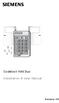 1 2 3 8 1 6 3 2 5 4 7 A 5 8 0 6 9 B Codelock K44 Duo Installation & User Manual Siemens AB K44 Duo Installations- & Användarhandbok 27 Svenska Tekniska specifikationer och tillgänglighet är föremål för
1 2 3 8 1 6 3 2 5 4 7 A 5 8 0 6 9 B Codelock K44 Duo Installation & User Manual Siemens AB K44 Duo Installations- & Användarhandbok 27 Svenska Tekniska specifikationer och tillgänglighet är föremål för
Bewator Entro. Användarhandbok. Building Technologies. Version 6.0. Fire Safety & Security Products
 Bewator Entro Användarhandbok Version 6.0 Building Technologies Fire Safety & Security Products Data och konstruktion kan komma att ändras utan föregående meddelande. / Leverans i mån av tillgång. Data
Bewator Entro Användarhandbok Version 6.0 Building Technologies Fire Safety & Security Products Data och konstruktion kan komma att ändras utan föregående meddelande. / Leverans i mån av tillgång. Data
Passersystem VAKA 10
 Driftsättning & Snabbstart Passersystem VAKA 10 20003-1 Vaka snabbstart axema Sida 1 Driftsättning & Snabbstart Passersystem VAKA 10 20003-1 Vaka snabbstart axema Sida 1 Driftsättning & Snabbstart Passersystem
Driftsättning & Snabbstart Passersystem VAKA 10 20003-1 Vaka snabbstart axema Sida 1 Driftsättning & Snabbstart Passersystem VAKA 10 20003-1 Vaka snabbstart axema Sida 1 Driftsättning & Snabbstart Passersystem
Bewator Entro Användarhandbok
 Bewator Entro Användarhandbok Version 5.39 Data och konstruktion kan komma att ändras utan föregående meddelande. / Leverans i mån av tillgång. Data and design subject to change without notice. / Supply
Bewator Entro Användarhandbok Version 5.39 Data och konstruktion kan komma att ändras utan föregående meddelande. / Leverans i mån av tillgång. Data and design subject to change without notice. / Supply
DC800. Installations- & Användarhandbok
 DC800 Installations- & Användarhandbok SV Copyright 2006 Bewator AB, Solna. Kopiering ur denna handbok får ske endast efter skriftlig överenskommelse med Bewator. Bewator förbehåller sig rätten att ändra
DC800 Installations- & Användarhandbok SV Copyright 2006 Bewator AB, Solna. Kopiering ur denna handbok får ske endast efter skriftlig överenskommelse med Bewator. Bewator förbehåller sig rätten att ändra
Bewator Entro. Projektplanering. Building Technologies MP6.5. Fire Safety & Security Products. node1 SR34iversion 4.90.1 1.10.200.
 6012345789 6012345 789 6012345789 ESC < Vec k a > M T O T F L S 41 < Dag > Fredag 2004-10-08 < Tid> 15:00-18:00 Log ga ut Meny Hjälp Boka - - - + + + 7 8 9 0 node1 SR34iversion 4.90.1 1.10.200.101
6012345789 6012345 789 6012345789 ESC < Vec k a > M T O T F L S 41 < Dag > Fredag 2004-10-08 < Tid> 15:00-18:00 Log ga ut Meny Hjälp Boka - - - + + + 7 8 9 0 node1 SR34iversion 4.90.1 1.10.200.101
DC800. Konfigureringshandbok
 DC800 Konfigureringshandbok Data och konstruktion kan komma att ändras utan föregående meddelande. / Leverans i mån av tillgång. Data and design subject to change without notice. / Supply subject to availability.
DC800 Konfigureringshandbok Data och konstruktion kan komma att ändras utan föregående meddelande. / Leverans i mån av tillgång. Data and design subject to change without notice. / Supply subject to availability.
K44 Duo. Installation & User Manual EN SV DE FR DA FI NO
 K44 Duo Installation & User Manual EN SV DE FR DA FI NO 1 2 3 8 1 6 3 2 5 4 7 A 5 8 0 6 9 B K44 Duo Installation & User Manual EN SV DE FR DA FI NO 1 2 3 8 1 6 3 2 5 4 7 A 5 8 0 6 9 B K44 Duo Installations-
K44 Duo Installation & User Manual EN SV DE FR DA FI NO 1 2 3 8 1 6 3 2 5 4 7 A 5 8 0 6 9 B K44 Duo Installation & User Manual EN SV DE FR DA FI NO 1 2 3 8 1 6 3 2 5 4 7 A 5 8 0 6 9 B K44 Duo Installations-
Bewapass Entro. Användarhandbok
 Bewapass Entro SE Användarhandbok Copyright 2003 Bewator AB, Solna. Kopiering ur Bewapass Entro användarhandbok får ske endast efter skriftlig överenskommelse med Bewator. Bewator förbehåller sig rätten
Bewapass Entro SE Användarhandbok Copyright 2003 Bewator AB, Solna. Kopiering ur Bewapass Entro användarhandbok får ske endast efter skriftlig överenskommelse med Bewator. Bewator förbehåller sig rätten
INNEHÅLLSFÖRTECKNING. TIDOMAT smartone 3.0 Startguide. dok.nr Tidomat AB
 2015 Tidomat AB. Med ensamrätt. Ingen del av detta dokument får återges, lagras i dokumentsökningssystem eller vidaresändas i någon form utan ett skriftligt godkännande av Tidomat AB. Olovlig kopiering
2015 Tidomat AB. Med ensamrätt. Ingen del av detta dokument får återges, lagras i dokumentsökningssystem eller vidaresändas i någon form utan ett skriftligt godkännande av Tidomat AB. Olovlig kopiering
INSTALLATION GOLDen GATE, TBLZ-1/2-1-3-41
 INSTALLATION GOLDen GATE, TBLZ-1/2-1-3-41 1. ALLMÄNT Kommunikationsenhet TBLZ-1/2-1-3-41 är avsedd att användas till luftbehandlingsaggregat GOLD version 4, A och B. Enheten består av: 1. 4-modulers normkapsling
INSTALLATION GOLDen GATE, TBLZ-1/2-1-3-41 1. ALLMÄNT Kommunikationsenhet TBLZ-1/2-1-3-41 är avsedd att användas till luftbehandlingsaggregat GOLD version 4, A och B. Enheten består av: 1. 4-modulers normkapsling
INNEHÅLLSFÖRTECKNING. TIDOMAT smartone 2.1 Startguide. dok.nr Tidomat AB
 2014 Tidomat AB. Med ensamrätt. Ingen del av detta dokument får återges, lagras i dokumentsökningssystem eller vidaresändas i någon form utan ett skriftligt godkännande av Tidomat AB. Olovlig kopiering
2014 Tidomat AB. Med ensamrätt. Ingen del av detta dokument får återges, lagras i dokumentsökningssystem eller vidaresändas i någon form utan ett skriftligt godkännande av Tidomat AB. Olovlig kopiering
VAKA 10 Passersystem Driftsättning & Snabbstart
 VAKA 10 Passersystem Driftsättning & Snabbstart (Vaka Ver.3) Se www.axema.se för de senaste manualerna. 20023-03 Gratulerar till ditt val av VAKA 10, ett modernt nätverksbaserat passersystem med integrerad
VAKA 10 Passersystem Driftsättning & Snabbstart (Vaka Ver.3) Se www.axema.se för de senaste manualerna. 20023-03 Gratulerar till ditt val av VAKA 10, ett modernt nätverksbaserat passersystem med integrerad
ASSA RX WEB. Snabbt - Enkelt - Kostnadseffektivt passersystem. ASSA ABLOY, the global leader in door opening solutions. 1
 ASSA RX WEB Snabbt - Enkelt - Kostnadseffektivt passersystem ASSA ABLOY, the global leader in door opening solutions. 1 En tryggare arbetsplats för alla En person som känner sig trygg på sin arbetsplats
ASSA RX WEB Snabbt - Enkelt - Kostnadseffektivt passersystem ASSA ABLOY, the global leader in door opening solutions. 1 En tryggare arbetsplats för alla En person som känner sig trygg på sin arbetsplats
Vaka Användarmanual. Användarmanual. VAKA Passersystem. axema Sida 1. 20008-03 Vaka Användarmanual
 Användarmanual VAKA Passersystem axema Sida 1 Copyright Axema Access Control AB, Stockholm 2012. 200xx-sv Vaka användarmanual Axema Access Control AB är ett svenskt säkerhetsföretag som sedan 1992 utvecklar
Användarmanual VAKA Passersystem axema Sida 1 Copyright Axema Access Control AB, Stockholm 2012. 200xx-sv Vaka användarmanual Axema Access Control AB är ett svenskt säkerhetsföretag som sedan 1992 utvecklar
Systemkrav och tekniska förutsättningar
 Systemkrav och tekniska förutsättningar Hogia Webbrapporter Det här dokumentet går igenom systemkrav, frågor och hanterar teknik och säkerhet kring Hogia Webbrapporter, vilket bl a innefattar allt ifrån
Systemkrav och tekniska förutsättningar Hogia Webbrapporter Det här dokumentet går igenom systemkrav, frågor och hanterar teknik och säkerhet kring Hogia Webbrapporter, vilket bl a innefattar allt ifrån
INNEHÅLLSFÖRTECKNING. TIDOMAT smartone 3 Startguide. dok.nr. TIDO Tidomat AB
 2017 Tidomat AB. Med ensamrätt. Ingen del av detta dokument får återges, lagras i dokumentsökningssystem eller vidaresändas i någon form utan ett skriftligt godkännande av Tidomat AB. Olovlig kopiering
2017 Tidomat AB. Med ensamrätt. Ingen del av detta dokument får återges, lagras i dokumentsökningssystem eller vidaresändas i någon form utan ett skriftligt godkännande av Tidomat AB. Olovlig kopiering
SPCE120 Indikeringsenhet Användarguide
 SPCE120 Indikeringsenhet Användarguide Version 3.1 26.09.2011 Security Products Copyright Copyright Tekniska specifikationer och tillgänglighet är föremål för ändringar utan föregående varning. Copyright
SPCE120 Indikeringsenhet Användarguide Version 3.1 26.09.2011 Security Products Copyright Copyright Tekniska specifikationer och tillgänglighet är föremål för ändringar utan föregående varning. Copyright
B60 Domäncentral. Installationsanvisning Se för de senaste manualerna.
 B60 Domäncentral Installationsanvisning 20020-06 Se www.axema.se för de senaste manualerna. B60 Domä ncenträl För att kunna utöka ett VAKA-system till mer än 10 dörrar eller om man vill ha bokningsfunktionalitet
B60 Domäncentral Installationsanvisning 20020-06 Se www.axema.se för de senaste manualerna. B60 Domä ncenträl För att kunna utöka ett VAKA-system till mer än 10 dörrar eller om man vill ha bokningsfunktionalitet
tillägg till AnvändarmANUAL För LarmSystemet Lansen Home Installera, Använda och Administrera
 tillägg till AnvändarmANUAL För LarmSystemet Lansen Home Installera, Använda och Administrera Innehåll 1 Externa antenner 2 GSM/GPRS 3 MMS 4 Ethernet inställningar 5 Fjärrhjälp OBS! För grundläggande information
tillägg till AnvändarmANUAL För LarmSystemet Lansen Home Installera, Använda och Administrera Innehåll 1 Externa antenner 2 GSM/GPRS 3 MMS 4 Ethernet inställningar 5 Fjärrhjälp OBS! För grundläggande information
VAKA - Passersystem.sjunio9atta8.se,20101115 www
 VAKA - Passersystem Aldrig har det varit enklare! VAKA är ett helt nyutvecklat passersystem och utmärker sig genom en unik systemuppbyggnad så väl som på en lång rad innovativa funktioner. Som första passersystem
VAKA - Passersystem Aldrig har det varit enklare! VAKA är ett helt nyutvecklat passersystem och utmärker sig genom en unik systemuppbyggnad så väl som på en lång rad innovativa funktioner. Som första passersystem
Vaka Användarmanual. Användarmanual. VAKA Passersystem
 Användarmanual VAKA Passersystem axema Sida 1 Copyright Axema Access Control AB, Stockholm 2012. 200xx-sv Vaka användarmanual Axema Access Control AB är ett svenskt säkerhetsföretag som sedan 1992 utvecklar
Användarmanual VAKA Passersystem axema Sida 1 Copyright Axema Access Control AB, Stockholm 2012. 200xx-sv Vaka användarmanual Axema Access Control AB är ett svenskt säkerhetsföretag som sedan 1992 utvecklar
TIDOMAT smartone. Säkerhet via webben
 TIDOMAT smartone Säkerhet via webben Säkerhetssystemet smartone: Har en webbserver integrerad i Centralenheten. Består av en Centralenhet och Dörrmiljöer samt valfria produkter som nätverkskamera och GSM
TIDOMAT smartone Säkerhet via webben Säkerhetssystemet smartone: Har en webbserver integrerad i Centralenheten. Består av en Centralenhet och Dörrmiljöer samt valfria produkter som nätverkskamera och GSM
INSTALLATIONSMANUAL NORDIC-SYSTEM WEBBSERVER, ios- OCH ANDROID-APP. Ver. 2.5
 INSTALLATIONSMANUAL NORDIC-SYSTEM WEBBSERVER, ios- OCH ANDROID-APP Ver. 2.5 KOM IGÅNG Kom igång NORDIC-SYSTEM WEBB-001/002 ger dig möjlighet att skapa en mängd olika funktioner, styra och programmera dina
INSTALLATIONSMANUAL NORDIC-SYSTEM WEBBSERVER, ios- OCH ANDROID-APP Ver. 2.5 KOM IGÅNG Kom igång NORDIC-SYSTEM WEBB-001/002 ger dig möjlighet att skapa en mängd olika funktioner, styra och programmera dina
Manual Uppdaterad UDR-plus. Axema Access Control AB Box Stockholm, Sweden
 Manual Uppdaterad 2018-07-31 UDR-plus Axema Access Control AB Box 90215 120 23 Stockholm, Sweden 08-722 34 40 info@axema.se www.axema.se UDR-plus Beskrivning 3 Inkoppling och konfiguration 3 In-/utgångar
Manual Uppdaterad 2018-07-31 UDR-plus Axema Access Control AB Box 90215 120 23 Stockholm, Sweden 08-722 34 40 info@axema.se www.axema.se UDR-plus Beskrivning 3 Inkoppling och konfiguration 3 In-/utgångar
Installationsanvisningar
 Installationsanvisningar Hogia Webbrapporter INNEHÅLLSFÖRTECKNING Systemkrav version 2011.XX 3 Installation av IIS för Windows Server 2003 5 Installation av IIS för Windows Server 2008 8 Nyinstallation
Installationsanvisningar Hogia Webbrapporter INNEHÅLLSFÖRTECKNING Systemkrav version 2011.XX 3 Installation av IIS för Windows Server 2003 5 Installation av IIS för Windows Server 2008 8 Nyinstallation
Larmsändare sip86. Alla inställningar konfigureras enkelt upp med Windowsprogramvaran IP- Scanner. 2 Larmsändare sip22
 Snabbhjälp IT sip86 Detta är en hjälpmanual för IT och nätverkstekniker för att snabbt kunna få en överblick på hur sip86 kan användas i olika nätverk. Om Larmsändare sip86 sip86 Generation 2 är nästa
Snabbhjälp IT sip86 Detta är en hjälpmanual för IT och nätverkstekniker för att snabbt kunna få en överblick på hur sip86 kan användas i olika nätverk. Om Larmsändare sip86 sip86 Generation 2 är nästa
Installatörs- och användarhandbok CC-432
 Installatörs- och användarhandbok UNICODE CC-432 1. INTRODUKTION UNICODE CC-432 UNICODE Kodlåscentralen är bestyckad med två reläer som vardera har en fri växelkontakt. På de jackbara plintarna finns ingångar
Installatörs- och användarhandbok UNICODE CC-432 1. INTRODUKTION UNICODE CC-432 UNICODE Kodlåscentralen är bestyckad med två reläer som vardera har en fri växelkontakt. På de jackbara plintarna finns ingångar
C17 Relämodul. Manual. Kräver VAKA version 2 eller senare Se för de senaste manualerna.
 C17 Relämodul Manual Kräver VAKA version 2 eller senare 20010-07 Se www.axema.se för de senaste manualerna. Innehåll C17 Relämodul... 3 Montage av C17... 4 Installation av modul... 5 Konfigurera C17...
C17 Relämodul Manual Kräver VAKA version 2 eller senare 20010-07 Se www.axema.se för de senaste manualerna. Innehåll C17 Relämodul... 3 Montage av C17... 4 Installation av modul... 5 Konfigurera C17...
ASSA RX WEB. Snabbt - Enkelt - Kostnadseffektivt passersystem. ASSA ABLOY, the global leader in door opening solutions. 1
 ASSA RX WEB Snabbt - Enkelt - Kostnadseffektivt passersystem ASSA ABLOY, the global leader in door opening solutions. 1 Varför ska du välja ett passersystem till dina lokaler? Tanken med ett passersystem
ASSA RX WEB Snabbt - Enkelt - Kostnadseffektivt passersystem ASSA ABLOY, the global leader in door opening solutions. 1 Varför ska du välja ett passersystem till dina lokaler? Tanken med ett passersystem
Bewator Entro. Det säkra och flexibla passersystemet. Answers for infrastructure.
 Bewator Entro Det säkra och flexibla passersystemet Answers for infrastructure. Bewator Entro passar överallt Ett passersystem är ett effektivt sätt att skydda en lokal eller en fastighet och begränsa
Bewator Entro Det säkra och flexibla passersystemet Answers for infrastructure. Bewator Entro passar överallt Ett passersystem är ett effektivt sätt att skydda en lokal eller en fastighet och begränsa
Installationsguide / Användarmanual
 (Ver. 2.6.0) Installationsguide / Användarmanual Innehåll 1. Välkommen Sid 1 Välkommen som Internet kund hos Seth s Bredband Kontrollera att din Internetlåda innehåller: 2. Anslutningsguide Sid 2 Koppla
(Ver. 2.6.0) Installationsguide / Användarmanual Innehåll 1. Välkommen Sid 1 Välkommen som Internet kund hos Seth s Bredband Kontrollera att din Internetlåda innehåller: 2. Anslutningsguide Sid 2 Koppla
Security Products Kursutbud
 Security Products Kursutbud 3 Building Technologies, Security Products Bli mer konkurrenskraftig med en kurs från Security Products Siemens, Security Products erbjuder ett brett utbud av kurser i våra
Security Products Kursutbud 3 Building Technologies, Security Products Bli mer konkurrenskraftig med en kurs från Security Products Siemens, Security Products erbjuder ett brett utbud av kurser i våra
BRUKSANVISNING DAAB KOMMUNIKATIONSKORT DB408. För Styrautomatik DAAB EP104 med programversion 4.07 Revision: 6
 BRUKSANVISNING DAAB KOMMUNIKATIONSKORT DB408 För Styrautomatik DAAB EP104 med programversion 4.07 Revision: 6 FAAC Nordic AB BOX 125, SE-284 22 PERSTORP SWEDEN, +46 435 77 95 00, support@faac.se www.faac.se
BRUKSANVISNING DAAB KOMMUNIKATIONSKORT DB408 För Styrautomatik DAAB EP104 med programversion 4.07 Revision: 6 FAAC Nordic AB BOX 125, SE-284 22 PERSTORP SWEDEN, +46 435 77 95 00, support@faac.se www.faac.se
B60 Domäncentral. Installationsanvisning Från v.3.60.xx Se för de senaste manualerna.
 B60 Domäncentral Installationsanvisning Från v.3.60.xx 20020-08 Se www.axema.se för de senaste manualerna. B60 Domä ncenträl För att kunna utöka ett VAKA-system till mer än 10 dörrar eller om man vill
B60 Domäncentral Installationsanvisning Från v.3.60.xx 20020-08 Se www.axema.se för de senaste manualerna. B60 Domä ncenträl För att kunna utöka ett VAKA-system till mer än 10 dörrar eller om man vill
1. Inkoppling till bredbandsnätet
 Sid 1 (19) Innehåll 1. Inkoppling till bredbandsnätet a) Aktiv utrustning CTS 2. Nätverksinställningar för datorer med Windows XP eller 2000 3. Nätverksinställningar för datorer med Windows 95, 98, ME
Sid 1 (19) Innehåll 1. Inkoppling till bredbandsnätet a) Aktiv utrustning CTS 2. Nätverksinställningar för datorer med Windows XP eller 2000 3. Nätverksinställningar för datorer med Windows 95, 98, ME
Installationsanvisningar. IQ Web 200. Webbkommunikation
 Ver 060109 Cetetherm IQHeat Installation IQ Web 200 Installationsanvisningar IQ Web 200 Webbkommunikation 1. Systemkrav...3 2. Inledning / Leveransomfattning...4 2.1 Inledning... 4 2.2 Leveransomfattning...
Ver 060109 Cetetherm IQHeat Installation IQ Web 200 Installationsanvisningar IQ Web 200 Webbkommunikation 1. Systemkrav...3 2. Inledning / Leveransomfattning...4 2.1 Inledning... 4 2.2 Leveransomfattning...
www.telefrang.se Telefrang Smoke Control System Installationsmanual för Midi- och MaxiSmoke 2008-02-18 Sida 1 av 12
 Telefrang Smoke Control System Installationsmanual för Midi- och MaxiSmoke MaxiSmoke MidiSmoke File: D:\Projekt\SMOKE CONTROL\MIDI SMOKE\Man\Midisystem_inst_man_V01.odt 2008-02-18 Sida 1 av 12 1. Installation
Telefrang Smoke Control System Installationsmanual för Midi- och MaxiSmoke MaxiSmoke MidiSmoke File: D:\Projekt\SMOKE CONTROL\MIDI SMOKE\Man\Midisystem_inst_man_V01.odt 2008-02-18 Sida 1 av 12 1. Installation
UDR-Plus Dörrlarm. axema Sida 1. Art. nr / E UDR Plus är ett kompakt dörrlarm, för att övervaka alla typer av dörrar
 UDR-Plus Dörrlarm Art. nr. 1-9033-3 / E 5870725 UDR Plus är ett kompakt dörrlarm, för att övervaka alla typer av dörrar Se www.axema.se för senaste manualerna. UDR+ Ver. 3.3 axema Sida 1 Beskrivning av
UDR-Plus Dörrlarm Art. nr. 1-9033-3 / E 5870725 UDR Plus är ett kompakt dörrlarm, för att övervaka alla typer av dörrar Se www.axema.se för senaste manualerna. UDR+ Ver. 3.3 axema Sida 1 Beskrivning av
Installationsanvisningar
 Installationsanvisningar Hogia Webbrapporter INNEHÅLLSFÖRTECKNING Systemkrav version 2013.x 3 Installation av IIS för Windows Server 2008 5 Nyinstallation av Hogia Webbrapporter 8 Installation och inloggning
Installationsanvisningar Hogia Webbrapporter INNEHÅLLSFÖRTECKNING Systemkrav version 2013.x 3 Installation av IIS för Windows Server 2008 5 Nyinstallation av Hogia Webbrapporter 8 Installation och inloggning
Nu är den här! ELS Vision. All kommunikation i en enhet! Med 5 års garanti!
 Nu är den här! ELS Vision All kommunikation i en enhet! Med 5 års garanti! (Electrolux) Bokningstavla ELS Vision ELS Vision är en kommunikationscentral för alla berörda i en fastighet. Inomhusanvändning.
Nu är den här! ELS Vision All kommunikation i en enhet! Med 5 års garanti! (Electrolux) Bokningstavla ELS Vision ELS Vision är en kommunikationscentral för alla berörda i en fastighet. Inomhusanvändning.
TECHNICAL INFORMATION Bewator-2010 Bokning Tilläggsblad
 www.bewator.se TECHNICAL INFORMATION Bewator-2010 Bokning Tilläggsblad Doc nr: 81102-1 Dat: 03-20 SE Bewator-2010 gränssnitt mot externa bokningssystem Inledning Bewator-2010 version 3.4 och senare innehåller
www.bewator.se TECHNICAL INFORMATION Bewator-2010 Bokning Tilläggsblad Doc nr: 81102-1 Dat: 03-20 SE Bewator-2010 gränssnitt mot externa bokningssystem Inledning Bewator-2010 version 3.4 och senare innehåller
ASSA RX9016II. Centralenhet till RX WEB passersystem
 in door opening solutions. RX WEB Det flexiblaste webbaserade passersystemet på marknaden RX WEB är ett smidigt och lättanvänt passersystem för upp till 16 dörrar som passar det mindre eller växande företaget.
in door opening solutions. RX WEB Det flexiblaste webbaserade passersystemet på marknaden RX WEB är ett smidigt och lättanvänt passersystem för upp till 16 dörrar som passar det mindre eller växande företaget.
UNICODE UNICODE CC-434. Ver INTRODUKTION
 Installatörs- och användarhandbok UNICODE CC-434 V1.2 Ver. 1.2 UNICODE 1. INTRODUKTION UNICODE CC-434 CC-434 är en kontrollenheten för kodlås, den har två reläer som vardera har en fri växelkontakt. Den
Installatörs- och användarhandbok UNICODE CC-434 V1.2 Ver. 1.2 UNICODE 1. INTRODUKTION UNICODE CC-434 CC-434 är en kontrollenheten för kodlås, den har två reläer som vardera har en fri växelkontakt. Den
UDR-Plus Dörrlarm. axema Sida 1. Art. nr / E UDR Plus är ett kompakt dörrlarm, för att övervaka alla typer av dörrar
 UDR-Plus Dörrlarm Art. nr. 1-9033-3 / E 5870725 UDR Plus är ett kompakt dörrlarm, för att övervaka alla typer av dörrar Se www.axema.se för senaste manualerna. UDR+ Ver. 3.8 axema Sida 1 Beskrivning av
UDR-Plus Dörrlarm Art. nr. 1-9033-3 / E 5870725 UDR Plus är ett kompakt dörrlarm, för att övervaka alla typer av dörrar Se www.axema.se för senaste manualerna. UDR+ Ver. 3.8 axema Sida 1 Beskrivning av
UV-SwingControl Övervakningssystem för UV-TurboSwing filter
 UV-SwingControl Övervakningssystem för UV-TurboSwing filter UV-SwingControl övervakar funktionen på UV-TurboSwing filter. Status på UV-ljus och TurboSwing filter övervakas kontinuerligt och visas med indikering
UV-SwingControl Övervakningssystem för UV-TurboSwing filter UV-SwingControl övervakar funktionen på UV-TurboSwing filter. Status på UV-ljus och TurboSwing filter övervakas kontinuerligt och visas med indikering
B60 Domäncentral B60 används i system vid fler än 10 st. dörrmiljöer och/ eller VAKA-bokning.
 Manual Uppdaterad 2018-10-25 B60 Domäncentral B60 används i system vid fler än 10 st. dörrmiljöer och/ eller VAKA-bokning. Axema Access Control AB Box 90215 120 23 Stockholm, Sweden 08-722 34 40 info@axema.se
Manual Uppdaterad 2018-10-25 B60 Domäncentral B60 används i system vid fler än 10 st. dörrmiljöer och/ eller VAKA-bokning. Axema Access Control AB Box 90215 120 23 Stockholm, Sweden 08-722 34 40 info@axema.se
Installatörs- och användarhandbok CL-153AI
 Installatörs- och användarhandbok MINICODE CL-153AI MINICODE CL-153AI 1. INTRODUKTION CL-153AI är bestyckat med ett relä som har en fri växelkontakt. På den jackbara plinten finns ingång för öppningsknapp,
Installatörs- och användarhandbok MINICODE CL-153AI MINICODE CL-153AI 1. INTRODUKTION CL-153AI är bestyckat med ett relä som har en fri växelkontakt. På den jackbara plinten finns ingång för öppningsknapp,
Installationsmanual Multiläsare 2000 användare 12V DC Revidering 1.00
 ML 1540 Installationsmanual Multiläsare 2000 användare 12V DC Revidering 00 Innehåll Översikt... 3 Produktbeskrivning... 3 Utmärkande egenskaper... 3 Användning... 3 Larmfunktion... 4 Återställning larm...
ML 1540 Installationsmanual Multiläsare 2000 användare 12V DC Revidering 00 Innehåll Översikt... 3 Produktbeskrivning... 3 Utmärkande egenskaper... 3 Användning... 3 Larmfunktion... 4 Återställning larm...
Quick start manual. Smart-House 2015-04-20. Rev 1.1
 Quick start manual Smart-House 2015-04-20 Rev 1.1 Innehåll Förord... 3 Programvara... 4 Hämta programvara... 4 PC krav... 4 Dokumentation... 5 Manualer... 5 Projektdokumentation... 5 Smart-Dupline... 5
Quick start manual Smart-House 2015-04-20 Rev 1.1 Innehåll Förord... 3 Programvara... 4 Hämta programvara... 4 PC krav... 4 Dokumentation... 5 Manualer... 5 Projektdokumentation... 5 Smart-Dupline... 5
KARLSBORGS ENERGI AB INTERNET KABEL-TV INSTALLATIONSHANDBOK REV. 2011.01
 KARLSBORGS ENERGI AB INTERNET KABEL-TV INSTALLATIONSHANDBOK REV. 2011.01 Karlsborgs Energi AB 2 Innehåll 1. ANSLUT KABELMODEMET... 4 2. ANSLUT OCH KONFIGURERA DIN UTRUSTNING... 5 OM DU VILL ANVÄNDA DIN
KARLSBORGS ENERGI AB INTERNET KABEL-TV INSTALLATIONSHANDBOK REV. 2011.01 Karlsborgs Energi AB 2 Innehåll 1. ANSLUT KABELMODEMET... 4 2. ANSLUT OCH KONFIGURERA DIN UTRUSTNING... 5 OM DU VILL ANVÄNDA DIN
Torfors LonWorks System X4
 Torfors LonWorks System X4 Reglersystemet för fastigheten byggs upp så att intelligensen distribueras d.v.s. man placerar en s.k. reglernod där något skall utföras (övervakning, inhämtning av data m.m.).
Torfors LonWorks System X4 Reglersystemet för fastigheten byggs upp så att intelligensen distribueras d.v.s. man placerar en s.k. reglernod där något skall utföras (övervakning, inhämtning av data m.m.).
1. Inkoppling till bredbandsnätet
 Sid 1 (23) Innehåll 1. Inkoppling till bredbandsnätet a) Aktiv utrustning CPS 500 b) Aktiv utrustning DRG 58x-serien c) Aktiv utrustning DRG 48x och DRG 46x-serien d) Aktiv utrustning DRG Ease e) Aktiv
Sid 1 (23) Innehåll 1. Inkoppling till bredbandsnätet a) Aktiv utrustning CPS 500 b) Aktiv utrustning DRG 58x-serien c) Aktiv utrustning DRG 48x och DRG 46x-serien d) Aktiv utrustning DRG Ease e) Aktiv
Vaka Porttelefon. Manual. 20009-06 Vaka Porttelefon
 Manual Porttelefon VAKA axema Sida 1 Copyright Axema Access Control AB, Stockholm 2012. 200xx-sv Vaka manual Axema Access Control AB är ett svenskt säkerhetsföretag som sedan 1992 utvecklar och marknadsför
Manual Porttelefon VAKA axema Sida 1 Copyright Axema Access Control AB, Stockholm 2012. 200xx-sv Vaka manual Axema Access Control AB är ett svenskt säkerhetsföretag som sedan 1992 utvecklar och marknadsför
Manuell SMARTCD.G2 02.2015
 02.2015 2 / 14 1 Avsedd användning... 3 2 Säkerhetsanvisningar... 4 3 Ingår i leveransen... 5 4 Anslutning till en dator/bärbar dator... 6 5 Ladda batterierna... 7 6 Driftsättning... 8 7 Konfigurering
02.2015 2 / 14 1 Avsedd användning... 3 2 Säkerhetsanvisningar... 4 3 Ingår i leveransen... 5 4 Anslutning till en dator/bärbar dator... 6 5 Ladda batterierna... 7 6 Driftsättning... 8 7 Konfigurering
KARLSBORGS ENERGI AB ADSL INSTALLATIONSHANDBOK REV. 2010.05
 KARLSBORGS ENERGI AB ADSL INSTALLATIONSHANDBOK REV. 2010.05 Karlsborgs Energi AB 2 Innehåll 1. LOKALISERA FÖRSTA TELEFONJACKET... 4 2. ANSLUT DITT MODEM... 4 3. ANSLUT OCH KONFIGURERA DIN UTRUSTNING...
KARLSBORGS ENERGI AB ADSL INSTALLATIONSHANDBOK REV. 2010.05 Karlsborgs Energi AB 2 Innehåll 1. LOKALISERA FÖRSTA TELEFONJACKET... 4 2. ANSLUT DITT MODEM... 4 3. ANSLUT OCH KONFIGURERA DIN UTRUSTNING...
Läs detta innan du sätter igång!
 Läs detta innan du sätter igång! Om du bor i en fastighet som är ansluten till Örebros öppna stadsnät skall du ansluta din dator till bostadens LAN-uttag. Inkopplingen görs med en nätverkskabel från datorns
Läs detta innan du sätter igång! Om du bor i en fastighet som är ansluten till Örebros öppna stadsnät skall du ansluta din dator till bostadens LAN-uttag. Inkopplingen görs med en nätverkskabel från datorns
Kapitel 1 Ansluta Router till Internet
 Kapitel 1 Ansluta Router till Internet I det här kapitlet beskrivs hur du installerar router i ditt lokala nätverk (LAN) och ansluter till Internet. Du får information om hur du installerar router med
Kapitel 1 Ansluta Router till Internet I det här kapitlet beskrivs hur du installerar router i ditt lokala nätverk (LAN) och ansluter till Internet. Du får information om hur du installerar router med
Konfigurera Xenta från Babs
 Konfigurera Xenta från Babs Nedan följer en instruktion hur du konfigurerar din nya Xenta terminal från Babs PayLink med JobOffice Kassa. Om du känner dig osäker på det här, kontakta någon lokal data-
Konfigurera Xenta från Babs Nedan följer en instruktion hur du konfigurerar din nya Xenta terminal från Babs PayLink med JobOffice Kassa. Om du känner dig osäker på det här, kontakta någon lokal data-
Bewator Entro. Det säkra och flexibla passersystemet. Answers for infrastructure.
 Bewator Entro Det säkra och flexibla passersystemet Answers for infrastructure. Det användarvänliga passersystemet Bewator Entro är ett PC-styrt passersystem där all administration sköts i en användarvänlig
Bewator Entro Det säkra och flexibla passersystemet Answers for infrastructure. Det användarvänliga passersystemet Bewator Entro är ett PC-styrt passersystem där all administration sköts i en användarvänlig
SPCE120 Indikeringsenhet Användarguide
 SPCE120 Indikeringsenhet Användarguide 3.4 Copyright Copyright Tekniska specifikationer och tillgänglighet är föremål för ändringar utan föregående varning. Copyright Alla rättigheter till detta dokument
SPCE120 Indikeringsenhet Användarguide 3.4 Copyright Copyright Tekniska specifikationer och tillgänglighet är föremål för ändringar utan föregående varning. Copyright Alla rättigheter till detta dokument
Manual. Uppdaterad VAKA-CALL Master 4G. Axema Access Control AB Box Stockholm, Sweden
 Manual Uppdaterad 2019-08-20 VAKA-CALL Master 4G Axema Access Control AB Box 90215 120 23 Stockholm, Sweden 08-722 34 40 info@axema.se www.axema.se VAKA-CALL Master 4G Abonnemang 3 Installation och konfiguration
Manual Uppdaterad 2019-08-20 VAKA-CALL Master 4G Axema Access Control AB Box 90215 120 23 Stockholm, Sweden 08-722 34 40 info@axema.se www.axema.se VAKA-CALL Master 4G Abonnemang 3 Installation och konfiguration
Passersystem VAKA 10 (Vaka Ver.2)
 Driftsättning & Snabbstart Passersystem VAKA 10 (Vaka Ver.2) Se hemsida / support för senaste manualerna. http://www.axema.se/ axema Sida 1 Axema Access Control AB är ett svenskt säkerhetsföretag som sedan
Driftsättning & Snabbstart Passersystem VAKA 10 (Vaka Ver.2) Se hemsida / support för senaste manualerna. http://www.axema.se/ axema Sida 1 Axema Access Control AB är ett svenskt säkerhetsföretag som sedan
TIDOMAT smartone - kortläsare Mifare
 TIDOMAT smartone - kortläsare Mifare SO-3393 (Mifare ) Elegant designad kortläsare med bakgrundsbelyst touchpanel. n läser beröringsfria kort (Mifare ) och kan indikera t.ex. öppen eller spärrad dörr med
TIDOMAT smartone - kortläsare Mifare SO-3393 (Mifare ) Elegant designad kortläsare med bakgrundsbelyst touchpanel. n läser beröringsfria kort (Mifare ) och kan indikera t.ex. öppen eller spärrad dörr med
Installatörs användarhandbok ACR-201
 Installatörs- och användarhandbok UNICARD ACR-201 1. INTRODUKTION UNICARD ACR-201 UNICARD Kortläsaren har två reläer som vardera har en fri växelkontakt. På de jackbara plintarna finns ingångar för 2 öppningsknappar,
Installatörs- och användarhandbok UNICARD ACR-201 1. INTRODUKTION UNICARD ACR-201 UNICARD Kortläsaren har två reläer som vardera har en fri växelkontakt. På de jackbara plintarna finns ingångar för 2 öppningsknappar,
UDR-plus Universellt dörrlarm
 Manual Uppdaterad 2018-10-25 UDR-plus Universellt dörrlarm Axema Access Control AB Box 90215 120 23 Stockholm, Sweden 08-722 34 40 info@axema.se www.axema.se UDR-plus Beskrivning 3 Inkoppling och konfiguration
Manual Uppdaterad 2018-10-25 UDR-plus Universellt dörrlarm Axema Access Control AB Box 90215 120 23 Stockholm, Sweden 08-722 34 40 info@axema.se www.axema.se UDR-plus Beskrivning 3 Inkoppling och konfiguration
M700 Serien Moduler EGENSKAPER GENERELLT. Utgåva februari 2008
 Utgåva februari 2008 M700 Serien Moduler EGENSKAPER Analog, adresserbar kommunikation Inbyggd identifikation av modultyp som automatiskt identifierar modulen i brandlarmcentralen. (Ej M700X) Stabil kommunikationsteknik
Utgåva februari 2008 M700 Serien Moduler EGENSKAPER Analog, adresserbar kommunikation Inbyggd identifikation av modultyp som automatiskt identifierar modulen i brandlarmcentralen. (Ej M700X) Stabil kommunikationsteknik
INSTALATION GSM-A4. A4 Ins 3 jan -01
 GSM-A4 1 2 3 4 U1 U2 E + - INSTALATION Hellmertz Elektronik AB Sjötorpsvägen 8 Box 5 S-230 42 Tygelsjö E-Post Info@Hellmertz.se Tel: 040-466355 Fax: 040-466353 Preliminär! Version: 3.00 Datum: 4 okt 2000
GSM-A4 1 2 3 4 U1 U2 E + - INSTALATION Hellmertz Elektronik AB Sjötorpsvägen 8 Box 5 S-230 42 Tygelsjö E-Post Info@Hellmertz.se Tel: 040-466355 Fax: 040-466353 Preliminär! Version: 3.00 Datum: 4 okt 2000
DM-420 + AXNET Ver. 1.3
 Installatörshandbok AXCARD DM- + AXNET Ver.. Ver.. DM- INNEHÅLLSFÖRTECKNING DM- INTRODUKTION.... INITIERING OCH NOLLSTÄLLNING AV MINNET... ANSLUTNING AV MASTER DM-... ANSLUTNINGAR I MASTERN... KABLAGE...
Installatörshandbok AXCARD DM- + AXNET Ver.. Ver.. DM- INNEHÅLLSFÖRTECKNING DM- INTRODUKTION.... INITIERING OCH NOLLSTÄLLNING AV MINNET... ANSLUTNING AV MASTER DM-... ANSLUTNINGAR I MASTERN... KABLAGE...
Installation av digitala enheter. Wallpad Läsare Digital fastighetsbox Integration
 Installation av digitala enheter Wallpad Läsare Digital fastighetsbox Integration DinBox 2015 02 03 Åtaganden vid beställning av digitala produkter Boenderegistret I och med beställning av någon av DinBox
Installation av digitala enheter Wallpad Läsare Digital fastighetsbox Integration DinBox 2015 02 03 Åtaganden vid beställning av digitala produkter Boenderegistret I och med beställning av någon av DinBox
Inlämningsuppgift 12b Router med WiFi. Här ska du: Installera och konfigurera en trådlös router i nätverket.
 DATORTEKNIK 1A Router med WiFi Inlämningsuppgift 12b Router med WiFi Namn: Datum: Här ska du: Installera och konfigurera en trådlös router i nätverket. Du behöver ha tillgång till följande: Minst två datorer,
DATORTEKNIK 1A Router med WiFi Inlämningsuppgift 12b Router med WiFi Namn: Datum: Här ska du: Installera och konfigurera en trådlös router i nätverket. Du behöver ha tillgång till följande: Minst två datorer,
M700 Serien Moduler EGENSKAPER GENERELLT. Utgåva oktober 2011
 Utgåva oktober 2011 M700 Serien Moduler EGENSKAPER Analog, adresserbar kommunikation Inbyggd identifikation av modultyp som automatiskt identifierar modulen i brandlarmcentralen. (Ej M700X) Stabil kommunikationsteknik
Utgåva oktober 2011 M700 Serien Moduler EGENSKAPER Analog, adresserbar kommunikation Inbyggd identifikation av modultyp som automatiskt identifierar modulen i brandlarmcentralen. (Ej M700X) Stabil kommunikationsteknik
Net2 Plus Dörrcentral
 INS-30172 Dörrcentral Svenska Rev. 2012.01 SE Inledning Dörrcentralen kan anslutas till dator via TCP/IP eller RS485. (Direktanslutning av RS485 till PC endast med tillbehöret Net2USB/RS485 Interface).
INS-30172 Dörrcentral Svenska Rev. 2012.01 SE Inledning Dörrcentralen kan anslutas till dator via TCP/IP eller RS485. (Direktanslutning av RS485 till PC endast med tillbehöret Net2USB/RS485 Interface).
Triggningar och händelser
 Net2 Triggningar och händelser Viktigt För att funktionen Aktiveringar och åtgärder ska fungera korrekt måste Net2-servern alltid vara igång. Aktiveringar och åtgärder är en kraftfull funktion. Funktionen
Net2 Triggningar och händelser Viktigt För att funktionen Aktiveringar och åtgärder ska fungera korrekt måste Net2-servern alltid vara igång. Aktiveringar och åtgärder är en kraftfull funktion. Funktionen
Abelko Terminal. Användarmanual. Giltig för FIRMWARE version 2.4/2.5 och 15, 17 och 19 tums modeller
 Abelko Terminal Användarmanual Giltig för FIRMWARE version 2.4/2.5 och 15, 17 och 19 tums modeller Abelko terminalen är en panel pc avsedd att monteras i kontrollpaneller eller skåp som display och gateway
Abelko Terminal Användarmanual Giltig för FIRMWARE version 2.4/2.5 och 15, 17 och 19 tums modeller Abelko terminalen är en panel pc avsedd att monteras i kontrollpaneller eller skåp som display och gateway
COAX INSTALLATIONSHANDBOK VERSION 1.0. Felanmälan och support nås på 0502-60 65 90. Alla dagar 08:00-22:00
 COAX INSTALLATIONSHANDBOK VERSION 1.0 Felanmälan och support nås på 0502-60 65 90 Alla dagar 08:00-22:00 1. ANSLUT OCH KONFIGURERA DIN UTRUSTNING Alt. 1. OM DU ANSLUTER EN DATOR 1. Anslut den medföljande
COAX INSTALLATIONSHANDBOK VERSION 1.0 Felanmälan och support nås på 0502-60 65 90 Alla dagar 08:00-22:00 1. ANSLUT OCH KONFIGURERA DIN UTRUSTNING Alt. 1. OM DU ANSLUTER EN DATOR 1. Anslut den medföljande
SkeKraft Bredband Installationsguide
 SkeKraft Bredband Installationsguide SkeKraft Bredband Installationsguide Innan du startar installationen av SkeKraft Bredband bör du kontrollera om din dator har ett nätverkskort installerat. OBS! Har
SkeKraft Bredband Installationsguide SkeKraft Bredband Installationsguide Innan du startar installationen av SkeKraft Bredband bör du kontrollera om din dator har ett nätverkskort installerat. OBS! Har
VAKA. En ny generation passersystem
 VAKA En ny generation passersystem VAKA En ny generation passersystem VAKA är ett passersystem avsett för såväl företag och förvaltningar som flerbostadsfastig heter. Istället för nycklar, som alltför
VAKA En ny generation passersystem VAKA En ny generation passersystem VAKA är ett passersystem avsett för såväl företag och förvaltningar som flerbostadsfastig heter. Istället för nycklar, som alltför
Installation av digitala enheter
 Installation av digitala enheter Wallpad Digital fastighetsbox Integration DinBox 02 DinBox Installation av digitala produkter 2015 Generella riktlinjer för kabeldragning Allmän information Elektroniska
Installation av digitala enheter Wallpad Digital fastighetsbox Integration DinBox 02 DinBox Installation av digitala produkter 2015 Generella riktlinjer för kabeldragning Allmän information Elektroniska
BIPAC-711C2 / 710C2. ADSL Modem / Router. Snabbstart Guide
 BIPAC-711C2 / 710C2 ADSL Modem / Router Snabbstart Guide Billion BIPAC-711C2/710C2 ADSL Modem / Router För mer detaljerade instruktioner om konfiguration och användning av denna ADSL Modem/Router, hänvisar
BIPAC-711C2 / 710C2 ADSL Modem / Router Snabbstart Guide Billion BIPAC-711C2/710C2 ADSL Modem / Router För mer detaljerade instruktioner om konfiguration och användning av denna ADSL Modem/Router, hänvisar
Startanvisning för Bornets Internet
 Startanvisning för Bornets Internet Denna guide kommer att hjälpa dig igång med Bornets Internet. Sidan 1 av 41 Innehållsförteckning Titel Sidan Kapitel 1. Introduktion... 3 Kapitel 2. TCP/IP-inställningar
Startanvisning för Bornets Internet Denna guide kommer att hjälpa dig igång med Bornets Internet. Sidan 1 av 41 Innehållsförteckning Titel Sidan Kapitel 1. Introduktion... 3 Kapitel 2. TCP/IP-inställningar
BIPAC-7402 / 7402W (Trådlös) ADSL VPN Firewall Router med 3DES-accelerator Snabbstartsguide
 BIPAC-7402 / 7402W (Trådlös) ADSL VPN Firewall Router med 3DES-accelerator Snabbstartsguide Billion BIPAC-7402 / 7402W (Trådlös) ADSL VPN Firewall Router med 3DES-accelerator För mer detaljerade anvisningar
BIPAC-7402 / 7402W (Trådlös) ADSL VPN Firewall Router med 3DES-accelerator Snabbstartsguide Billion BIPAC-7402 / 7402W (Trådlös) ADSL VPN Firewall Router med 3DES-accelerator För mer detaljerade anvisningar
Setup Internet Acess CSE-H55N
 Setup Internet Acess CSE-H55N Installation och konfigurering av converter (omvandlare) CSE-H55N för tillgång till internet Rev 1.0 September 2014 Översatt till Svenska Innehåll 1. Installationsverktyg...
Setup Internet Acess CSE-H55N Installation och konfigurering av converter (omvandlare) CSE-H55N för tillgång till internet Rev 1.0 September 2014 Översatt till Svenska Innehåll 1. Installationsverktyg...
Handbok Remote Access TBRA
 NESTOR NESTOR NESTOR SV.TBRA web.131219 Handbok Remote Access TBRA 1. ALLMÄNT Remote Access är en kommunikationsenhet som möjliggör stabil och tillförlitlig fjärranslutning, via mobil uppkoppling, till
NESTOR NESTOR NESTOR SV.TBRA web.131219 Handbok Remote Access TBRA 1. ALLMÄNT Remote Access är en kommunikationsenhet som möjliggör stabil och tillförlitlig fjärranslutning, via mobil uppkoppling, till
BIPAC 7100SG/7100G g ADSL Router. Snabbstartsguide
 BIPAC 7100SG/7100G 802.11g ADSL Router Snabbstartsguide Billion BIPAC 7100SG / 7100G 802.11g ADSL Router För mer detaljerade anvisningar om inställning och användning av en 802.11g ADSL Router, v.g. konsultera
BIPAC 7100SG/7100G 802.11g ADSL Router Snabbstartsguide Billion BIPAC 7100SG / 7100G 802.11g ADSL Router För mer detaljerade anvisningar om inställning och användning av en 802.11g ADSL Router, v.g. konsultera
Manual Sportident Onlinekontroll via GPRS
 Manual Sportident Onlinekontroll via GPRS 2010-08-22 Komponenter För att använda onlinekontroll över GPRS behövs tre delar: GPRS modul (GPRS-modem med samlingsbox och batterier). PC-mjukvara BBRClient
Manual Sportident Onlinekontroll via GPRS 2010-08-22 Komponenter För att använda onlinekontroll över GPRS behövs tre delar: GPRS modul (GPRS-modem med samlingsbox och batterier). PC-mjukvara BBRClient
SM40. Strömförsörjning med plats för batteri
 LARMDONSSTYRNING BESKRIVNING donskort för montage i 19 kassett (SM911), i våra likriktare eller i kapsling för väggmontage. 19 kassetten SM911 kan förses med 4st kort. Det ger upp till 20 utgångar i en
LARMDONSSTYRNING BESKRIVNING donskort för montage i 19 kassett (SM911), i våra likriktare eller i kapsling för väggmontage. 19 kassetten SM911 kan förses med 4st kort. Det ger upp till 20 utgångar i en
MONTERINGSANVISNING & BRUKSANVISNING för CARGARD Portstyrning RDC 30 / RDC 120
 MONTERINGSANVISNING & BRUKSANVISNING för CARGARD Portstyrning RDC 30 / RDC 120 CSD AB 2000-05-02 FUNKTIONSBESKRIVNING: GarGard's Portstyrning är avsedd för öppning och stängning av elektriska garageportar,
MONTERINGSANVISNING & BRUKSANVISNING för CARGARD Portstyrning RDC 30 / RDC 120 CSD AB 2000-05-02 FUNKTIONSBESKRIVNING: GarGard's Portstyrning är avsedd för öppning och stängning av elektriska garageportar,
Trådlöst övervakningssystem EKO-TME/TSE
 Trådlöst övervakningssystem EKO-TME/TSE Trådlöst styr- och övervakningssystem Det trådlösa Styr- och övervakningssystemet EKO-TME/TSE används för automatisk övervakning och funktionskontroll av olika brandspjäll
Trådlöst övervakningssystem EKO-TME/TSE Trådlöst styr- och övervakningssystem Det trådlösa Styr- och övervakningssystemet EKO-TME/TSE används för automatisk övervakning och funktionskontroll av olika brandspjäll
Användarguide Galaxy ASSA ABLOY
 Användarguide Galaxy ASSA ABLOY Copyright 2003-2008, ASSA ABLOY ASSA ABLOY Förmansvägen 11 SE-117 43 Stockholm Phone: +46 (0)8-775 16 00 Fax: +46 (0)8-775 16 20 UG 559 012 920F Innehåll Galaxy 3 Om Galaxy
Användarguide Galaxy ASSA ABLOY Copyright 2003-2008, ASSA ABLOY ASSA ABLOY Förmansvägen 11 SE-117 43 Stockholm Phone: +46 (0)8-775 16 00 Fax: +46 (0)8-775 16 20 UG 559 012 920F Innehåll Galaxy 3 Om Galaxy
Öppnaknapp Scoria Touch
 Öppnaknapp är en öppnaknapp som fungerar dels som oberoende öppnaknapp (Stand Alone) i direkt samverkan med ett elektriskt lås, eller ansluten till ett passersystems undercentral. 1.0 Beskrivning 1.1 Introduktion
Öppnaknapp är en öppnaknapp som fungerar dels som oberoende öppnaknapp (Stand Alone) i direkt samverkan med ett elektriskt lås, eller ansluten till ett passersystems undercentral. 1.0 Beskrivning 1.1 Introduktion
